инструкция, размеры, советы — блог Aitarget One
Анимированная обложка сообщества ВКонтакте — это до 5 сменяющих друг друга слайдов с фото или видео, на которых можно разместить важную для клиентов информацию.
Как этот инструмент помогает в маркетинге и брендировании и что нужно знать, прежде чем устанавливать обложку в ваше сообщество, рассказываем в этой статье.
Как использовать живые обложки ВКонтакте
Для начала отметим, что такие обложки отображаются только в мобильных приложениях ВКонтакте для iOS и Android. В десктоп- и мобильной версии сайта посетители видят обычную обложку.
Живая обложка в четыре раза крупнее обычной и привлекает больше внимания. Вы можете показывать на ней специальные предложения, популярные товары или атмосферные фото и видео, чтобы зацепить клиента.
Если пользователь нажмёт на обложку, то раскроет её на весь экран — так будет удобнее рассмотреть фото или видео в деталях или прочитать условия акции внизу баннера. А ещё при нажатии на обложку в видео можно включить звук.
Живая обложка — первое, что замечает пользователь, когда заходит открывает сообщество в мобильном приложении.
Что точно нужно знать пользователю, который зашёл в ваше сообщество? У вас сейчас проходит акция? Ваши товары созданы только из натуральных материалов? Эту информацию можно и нужно размещать на слайдах.
Например:
Живые обложки можно использовать и для создания атмосферы и особого настроения у подписчиков.
Ещё примеры: салон красоты может сделать фоторяд из работ «до/после»; кафе, бары или рестораны — выкладывать обзор нового меню; школа танцев — выступления и информацию о записи на занятие.
Через анимированную обложку для группы ВКонтакте есть возможность показать акции компании и выстроить образ бренда, чтобы повысить продажи.
Лайфхак: помимо живой обложки, добавьте в сообщество кнопку для связи или перехода в магазин (Настройки -> Кнопка действия). Возможность в один клик перейти на сайт или связаться с представителем компании — эффективный инструмент для повышения трафика и продаж товара/услуги.
Требования к живым обложкам для группКак и любой визуал, анимированная обложка имеет определенные характеристики, для того, чтобы текст, фото или видео полностью отображались на смартфонах пользователей.
- Все слайды должны быть вертикальными, в пропорции 9:16, рекомендуемый размер — 1080*1920.
- Требования к видео: продолжительность не более 30 секунд, формат MP4, 15-60 кадров в секунду, размер до 20 Мб.
В центре обложки оптимально размещать важную информацию — заголовки акций и ключевые условия акций, фото и названия товаров и услуг. Эта область отображается на всех мобильных устройствах.
Как установить живую обложку в группу ВКонтакте?В мобильном приложенииЧтобы установить обложку, зайдите в раздел «Управление сообществом», нажав на шестеренку в правом верхнем углу экрана.
В открывшемся меню выберите раздел «Информация».
В этом разделе вы можете включить кнопку действия, добавить или изменить обложку.
Для этого зайдите в пункт «Обложка» и нажмите «Добавить обложку». Откроется меню, в котором нужно будет загрузить фото или видео.
В десктоп-версии ВКонтактеЧтобы загрузить слайды в полной версии сайта, зайдите в своё сообщество и перейдите в раздел «Управление».
В настройках найдите пункт «Обложка» и кликните по ссылке «Управление».
В этом разделе вы сможете добавлять как обычную горизонтальную обложку, которая отображается на всех устройствах, так и сменяющие друг друга слайды для смартфонов.
Если установить галочку «Показывать фотографии в движении», то снимки в живых обложках будут плавно увеличиваться во время показа. Если на изображении есть текст, стоит отключить эту функцию.
Как создать обложку самому?При создании обложки можно использовать как снимки с профессиональных фотосессий, так и коллажи, иллюстрации, созданные самостоятельно.
Если ваши фотографии/видео необходимо привести к единому стилю, используйте бесплатные онлайн-конструкторы, например, Canva или Vista Create, либо мобильные приложения для обработки фото и видео — PicsArt, VSCO, Mojo, InShot.
В большинстве онлайн-редакторов есть готовые шаблоны, которые вы можете дополнить под ваши нужды. Вы можете менять фон, редактировать текст, добавлять графические элементы. В конце работы скачайте готовые обложки и по алгоритму загружайте в сообщество.
Вы можете менять фон, редактировать текст, добавлять графические элементы. В конце работы скачайте готовые обложки и по алгоритму загружайте в сообщество.
Новые подписчики в течение нескольких секунд должны понять, хочется им вступить в сообщество, связаться с вами, перейти на сайт или нет.
Есть негласные правила о том, что не стоит указывать на обложке, как на обычной, так и на живой:
- Избегайте рекламных штампов. Они уже потеряли свою актуальность и могут оттолкнуть потенциального клиента. Например, «индивидуальный подход», «только сейчас» или «только для вас». Лучше указывать конкретику: доставка в течение 2-х рабочих дней.
- Не делайте слишком длинные фразы. Чем короче текст, тем быстрее пользователь прочтет и сможет определиться, актуально ему ваше предложение или нет.
- Будьте внимательны в использовании сленга. Ориентируйтесь на свою целевую аудиторию, тщательно проверяйте и продумывайте слоганы, в которых содержится подобная лексика.
 К примеру, для молодежи всем известные выражения «Вливайся!» (Fanta), «Заряди мозги» (Nuts) будут близки и понятны. Если вы попробуете использовать их для поколения постарше, вас могут не понять, либо понять неправильно.
К примеру, для молодежи всем известные выражения «Вливайся!» (Fanta), «Заряди мозги» (Nuts) будут близки и понятны. Если вы попробуете использовать их для поколения постарше, вас могут не понять, либо понять неправильно.
Анимированная обложка — отличный вариант для воплощения самых смелых творческих идей. Однако старайтесь не перегружать картинку информацией и создавайте слайды в одном стиле.
Грамотное оформление обложки и всей группы в целом поможет вам продемонстрировать услуги и товары с лучшей стороны, а также стать узнаваемым сообществом с неповторимым фирменным стилем.
Как создать плейлист в ВК с компьютера и телефона
Дмитрий Игнатович 04.03.2019 Обновлено: 4.03.2020 пока нет комментариев
Как создать плейлист в ВК? Этот вопрос редко вызывает сложности, поскольку интерфейс социальной сети прямо указывает на то, куда стоит перейти и что кликнуть, чтобы справиться с поставленной задачей. Но иногда у пользователей возникают неожиданные сложности, которые мешают добиться поставленной цели. Специально для подобных случаев существует представленная ниже полезная инструкция, помогающая сформировать идеальную подборку музыки на все случаи жизни. Но перед созданием подборки стоит убедиться, что нужные композиции и песни уже добавлены в перечень «моих аудиозаписей», поскольку наполнение плейлиста происходит из общего списка музыки (добавление происходит с помощью небольшого плюса рядом с музыкальным треком).
Специально для подобных случаев существует представленная ниже полезная инструкция, помогающая сформировать идеальную подборку музыки на все случаи жизни. Но перед созданием подборки стоит убедиться, что нужные композиции и песни уже добавлены в перечень «моих аудиозаписей», поскольку наполнение плейлиста происходит из общего списка музыки (добавление происходит с помощью небольшого плюса рядом с музыкальным треком).
Содержание
- 1 Как создать свой плейлист в ВК?
- 2 Как создать плейлист в ВК на телефоне?
- 3 Как получить ссылку на плейлист?
- 4 Что делать, если не создаётся плейлист в Вк?
Как создать свой плейлист в ВК?
Процесс создания плей-листа ВКонтакте с компьютера не вызовет сложностей, поскольку для этого пользователям потребуется:
- Открыть раздел с сохранёнными аудиозаписями.
- Найти и открыть ниспадающее меню в правом углу страницы.
- Нажать в открывшемся меню ссылку, предлагающую создать новый альбом.

- Ввести название альбома, выбрав любое понравившееся слово, описывающее запланированную подборку.
- Указать описание создаваемого альбома (разрешается пропустить, оставив подборку без описания).
- После чего разрешается добавлять композиции, воспользовавшись быстрым поиском музыки.
- Последним шагом станет сохранение совершённых действий, чтобы проделанная работа не исчезла сразу после закрытия страницы.
Сохранив результат, можно переходить к прослушиванию получившейся коллекции.
Как создать плейлист в ВК на телефоне?
Чтобы создать плейлист ВКонтакте в мобильной версии социальной сети, потребуется повторить практически те же шаги, что перечислены выше:
- Открыть раздел, посвящённый музыке.
- Посмотреть перечень возможных действий, кликнув надпись «Посмотреть все».
- Выбрать пункт, предлагающий создание листа.
- Придумать название альбома.
- Заполнить его аудио и любимыми песнями.
- Обязательно сохранить получившийся результат.

Важно подчеркнуть, что процедура не меняется, независимо от типа используемой операционной системы. Перечисленные пункты актуальны и для устройств на Андроид, и для продукции Apple. Не влияет на процесс и марка телефона. Главное – наличие соединения с интернетом и доступность аудиозаписей.
Как получить ссылку на плейлист?
Существует 2 основных способа получения ссылки на музыкальную подборку. Первый, простой, актуален для ПК и ноутбуков. Он потребует:
- открыть страницу с перечнем собранных музыкальных коллекций;
- кликнуть нужный альбом правой кнопкой мыши;
- выбрать пункт, предлагающий скопировать ссылку.
После этого можно рассказать о своих музыкальных вкусах друзьям. Кстати, подобный подход актуален и для видео.
Второй вариант подходит для приложений:
- нужно открыть раздел с альбомами;
- кликнуть 3 точки рядом иконкой нужного листа;
- выбрать в ниспадающем меню нужный пункт.

В этом же меню имеется кнопка «поделиться», позволяющая показывать собственные предпочтения друзьям и подписчикам.
Описанная процедура содержит все требуемые действия, ничего дополнительного совершать точно не придётся.
Что делать, если не создаётся плейлист в Вк?
В случае возникновения неожиданных затруднений, стоит:
- Проверить, есть ли соединение с интернетом (например, попытавшись войти в какую-нибудь группу).
- Убедиться, что приложение не требует обновлений.
- Проверить, не ведёт ли администрация сети глобальных работ по изменению и улучшению сайта.
Если сложность заключается в отсутствии раздела «аудио»,стоит заглянуть в настройки и добавить нужную кнопку на левую панель, выведя её из числа закрытых для использования.
Если перечисленное не помогло сделать плейлист в Вк, стоит обратиться за помощью к администраторам и агентам поддержки Vk. Они обязательно разберутся в случившемся и найдут решение проблемы.
Дмитрий Игнатович (Написано статей: 109)
Задать вопрос
Администратор сайта и редактор эксперт.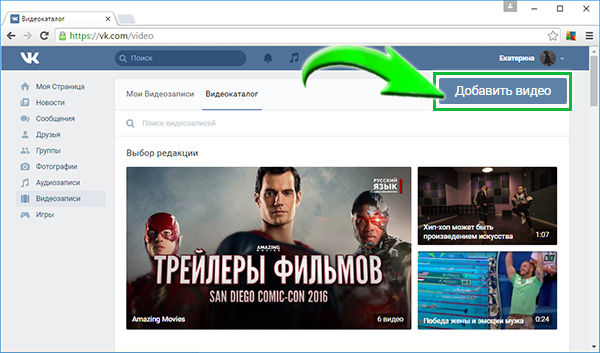 Его основная задача — не только написать качественный контент, но и проверить все факты на достоверность и простоту. Перед тем, как опубликовать очередное руководство, он проверит его на себе сам. Дмитрий является экспертом в пользовании социальными сетями и умным телевидением. За плечами многолетний опыт работы преподавателем образовательных курсов, менеджером по продажам цифровой техники, руководил отделом продвижения в социальных сетях. Просмотреть все записи автора →
Его основная задача — не только написать качественный контент, но и проверить все факты на достоверность и простоту. Перед тем, как опубликовать очередное руководство, он проверит его на себе сам. Дмитрий является экспертом в пользовании социальными сетями и умным телевидением. За плечами многолетний опыт работы преподавателем образовательных курсов, менеджером по продажам цифровой техники, руководил отделом продвижения в социальных сетях. Просмотреть все записи автора →
Оценка статьи:
Загрузка…
Поделиться с друзьями:
Adblock
detector
с ПК и телефона [10 способов в 2022 году]
Вы хотите использовать маркетинговую стратегию вашей организации во ВКонтакте с помощью видеороликов ?
Если ответ «да», но вы все еще не знаете, как добавить видео в ВК, не ищите дальше.
Я детально проведу вас по этому процессу.
Содержание
- Грузим видео, а не подписчиков
- Как загрузить видео в альбом ВКонтакте откуда угодно
- Как добавить видео в ВК из чужого блога
- Как добавить в свой каталог видео другого пользователя ВК
- Куда еще можно загрузить ролик в ВК
- Возможные проблемы: причины и решение
- Контент не отображается ни в одном из разделов
Видео — это будущее (и настоящее, если уж на то пошло). Большинство людей предпочтут посмотреть короткое, быстрое видео, чем прочитать целую страницу текста, что делает видео невероятно полезным инструментом для захвата внимания во ВКонтакте.
Большинство людей предпочтут посмотреть короткое, быстрое видео, чем прочитать целую страницу текста, что делает видео невероятно полезным инструментом для захвата внимания во ВКонтакте.
Вы знали, что 80% информации люди воспринимают через зрение? Это научно доказано.
А теперь транслируйте эту информацию на себя.
Вы загуглили в поисковике запрос «Как в ВК добавить видео» не просто от скуки, а потому, что вам сейчас это важно.
Создали группу, и нужен контент для нее? Раскручиваете личную страницу в поисках лайков и комментариев? Решили изучить новшества ВК?
Прекрасно! Двигаетесь в верном направлении.
Используя визуальные возможности соцсети, вы добьетесь большего количества участников и оценок «Нравится». Да и новая информация никогда не навредит. Только не забывайте, что качество добавляемого контента важнее количества.
Сегодня я введу вас в теорию, применять которую на практике вы сможете хоть каждый день: как добавить все возможные видеоролики в ВК.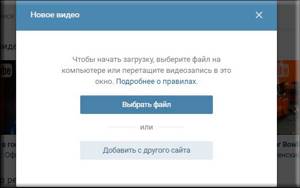
Псс.. Море подписчиков здесь
Накрутка в соцсетях. Получи первых подписчиков, комментарии и лайки.
Накрутка недорого
Бесплатная накрутка
Грузим видео, а не подписчиков
Уже знаете, что видеоконтент в ВК можно загружать не только на личную страницу или в сообщество?
Его можно крепить на стену, добавлять в истории, создавать клипы (ВК не стоит на месте, и не желает уступать каким-то там тиктокам). О, а еще можно делиться источниками из YouTube, Vimeo, Rutube, и так далее, и тому подобное.
Важно
Только вот размер видеофайлов лимитирован: ВК разрешает выкладывать ролики до 5 ГБ.
Но разве находчивых ВКонтактовцев это остановит?
Видео «разрезают» на 2 или несколько частей в специальных программах (Movavi Video Editor, Adobe Premiere Pro и т. д.) и добавляют их поочередно.
Кто-то поступает еще проще. Сначала «заливает» медиа на YouTube, где размер файлов не ограничен, а затем выкладывает его во ВКонтакте по ссылке.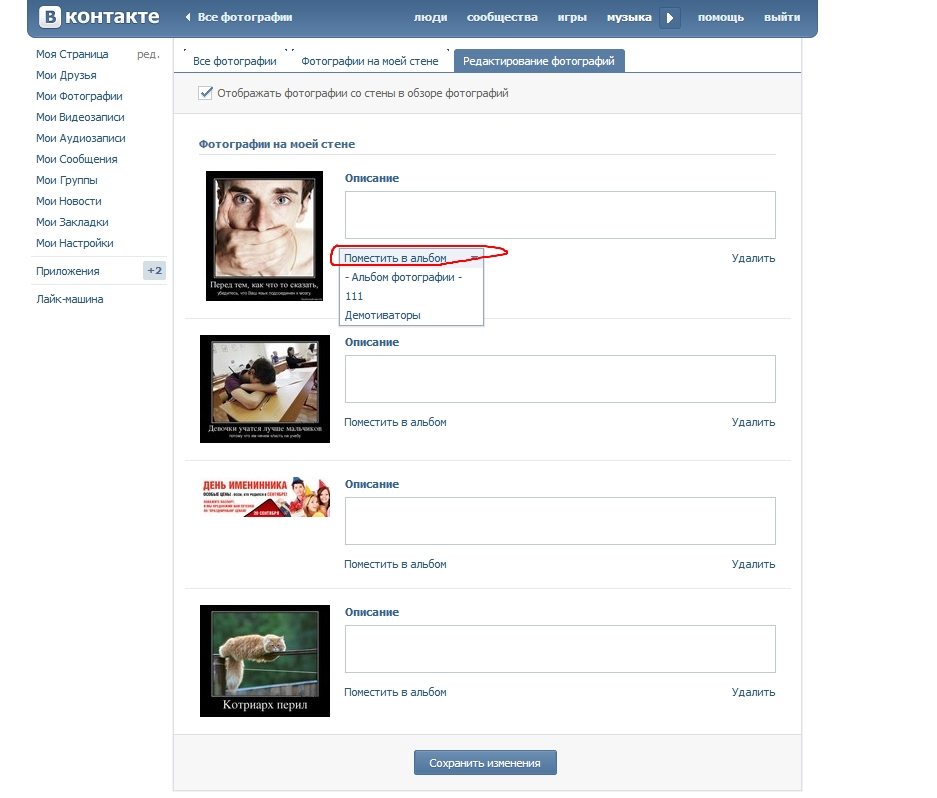
Но обо всем по порядку.
Как загрузить видео в альбом ВКонтакте откуда угодно
Добавить видео в ВК можно в стандартной и мобильной версии сайта.
Хотите сохранить качество в идеальном виде и повыбирать из настроек подходящие – выбирайте компьютерный способ. Хотите залить видео быстро, находясь даже в шумной толпе – открывайте приложение.
Поехали!
С ПК: как истинный профи
Как загрузить видео ВКонтакте с компьютера:
- 1. Авторизоваться на странице и щелкнуть по ссылке на раздел с роликами в левом боковом меню.
- 2. Нажать на синюю кнопку в верхней части экрана.
- 3. Выбрать файл из памяти устройства.
- 4.Пока загружается ролик, задать настройки – заполнить графу с названием и описанием, выбрать обложку из 10 предложенных вариантов, настроить приватность и комментарии. При необходимости, добавить ссылку на сайт или группу и включить субтитры.

- 5. Кликнуть по команде «Завершить редактирование».
Теперь ролик будет доступен в разделе «Видео» (а если при «заливке» вы поставите галочку напротив «Опубликовать на странице», то и в ленте).
Чтобы просмотреть, отредактировать или удалить медиа, щелкайте по одноименной ссылке в своем профиле, а затем – переходите во вкладку «Мои видео» в левом боковом меню. После загрузки файлов останется только навести курсор на ролик и выбрать нужную команду.
Со смартфона: быстро и как два пальца об асфальт
Как выкладывать видео в ВК с мобильного приложения:
- 1. Войти на страницу и тапнуть по кнопке «Сервисы».
- 2. Нажать на значок с надписью «Видео» в выпавшем меню. Если он не отображается, кликнуть по «Еще…», а затем по нужной вкладке. Откроется каталог, где будут находиться ваши ролики, добавленные ранее, и те, на которых стоит «Лайк».
- 3. Активировать команду загрузки.

- 4. После отображения вариантов тапнуть по «Выбрать существующее».
- 5. Отметить нужный ролик в галерее. При необходимости обрезать, жмите на кнопку «Редактировать», либо сразу нажимайте «Добавить».
- 6. Ввести название и описание, подтвердить действие.
Вот тут придется выбирать: с мобильной версии часть параметров (обложка, субтитры) недоступна, но загрузить медиа можно когда и где угодно.
Когда медиа отобразится в каталоге, вы сможете лишь настроить приватность и возможность комментирования, кликнув по 3 точкам напротив файла и выбрав строку «Редактировать». В этом же меню есть команда для добавления ссылки.
Как добавить видео в ВК из чужого блога
Вы нашли в YouTube, Rutube или в другой соцсети потрясающий контент и хотите поделиться им с друзьями?
Не спешите скачивать его!
Необязательно загружать медиа сначала на устройство, а затем в свой профиль ВКонтакте.
Существует 2 способа сэкономить время и не занимать лишними файлами память ПК или телефона.
Теперь добавить видео в ВК со стороннего ресурса можно буквально в несколько кликов.
Способ 1: по ссылкеЧтобы «залить» в соцсеть честно скомунизженный ролик (без всяких нарушений авторского права), понадобится скопировать его адрес и перейти во вкладку «Видео» ВКонтакте тем путем, что вы уже закрепили в сознании из прошлого раздела.
Дальше порядок действий такой:
- 1. Нажать на команду «Добавить видео».
- 2. Выбрать вариант «Добавить с другого сайта».
- 3. Вставить ссылку в поле ввода.
- 4. После того, как отобразиться меню настроек, задать нужные параметры и подтвердить загрузку.
Для мобильной версии инструкция такая же, но, как и в предыдущем случае, настроить параметры отображения можно только после добавления видео в каталог. Для вызова меню потребуется нажать 3 точки напротив ролика и выбрать команду редактирования или вставки ссылки.
Способ 2: через команду «Поделиться»Этот вариант еще проще предыдущего. А ведь все любят, когда нет трудностей и проблем, правда?
А ведь все любят, когда нет трудностей и проблем, правда?
Показываю, как добавить видео во ВКонтакте со стороннего ресурсана примере YouTube:
- 1. Щелкнуть по 3 точкам под понравившимся роликом.
- 2. Нажать на «Поделиться» в выпавшем меню.
- 3. В новом окне выбрать ВК, дождаться загрузки вкладки.
- 4. Отметить аудиторию, которой будет доступен контент, при желании ввести комментарий.
- 5. Нажать на команду «Отправить».
Вы уже наверняка догадались, что в приложении это происходит также?
Только после указания соцсети, в которой будет размещен ролик, система предложит выбрать, опубликовать его на стене или поделиться в ЛС.
Как добавить в свой каталог видео другого пользователя ВК
Соцсеть на то и социальная, чтобы делиться с разными людьми контентом. Смешные ролики с котиками, обучающие курсы, крутые видео и различные челленджи – все это есть на просторах ВК. Руки иногда чешутся поделиться с друзьями или на своей странице, правда?
Но как это сделать?
Да легко!
С компьютераКак в ВК добавить видео с чужого профиля на ПК:
- 1.
 Перейти на страницу автора по ссылке над видео.
Перейти на страницу автора по ссылке над видео.
- 2. Кликнуть по разделу видеозаписей под аватаром.
- 3. Найти понравившийся ролик и запустить его.
- 4. В верхнем правом углу выбрать команду «Сохранить в закладках», «Добавить к себе» или «Рассказать друзьям». А если нужно «залить» запись в сообщество, на стену или отправить в ЛС, потребуется кликнуть по надписи «Поделиться» под роликом, а потом по соответствующей строке меню.
Какой бы вариант вы ни выбрали, помните, что в названии медиа сохранится имя владельца, например, «Видео от Маши Питерской». Таким образом соцсеть защищает авторские права, чтобы лишить недобросовестных пользователей возможности выдать чужой контент за свой.
И вы оцените этот жест, как только вашими видеороликами начнут делиться другие.
С телефонаКак вставить чужое видео на свою страницу в ВК с мобильного:
- 5.
 Переместиться в аккаунт автора.
Переместиться в аккаунт автора.
- Кликнуть по строке «Подробная информация».
- 6. Во всплывшем меню выбрать строку «Видео».
- 7. Найти нужный ролик и нажать на 3 точки справа.
- 8. Для добавления в каталог выбрать соответствующую команду.
А если вы хотите выставить видео к себе на стену, в историю или сообщество, либо отправить его в ЛС, нажмите на строку «Поделиться», а потом тапните по нужному варианту.
Получи больше подписчиков
Бесплатные подписчики за выполнение заданий, или быстрая недорогая накрутка. Что выберешь ты?
Накрутка недорого
Бесплатная накрутка
Куда еще можно загрузить ролик в ВК
Лет 5 назад я бы ответил: «а все, все уже». Но к 2022 году это уже не прокатит, ведь в ВК столько всего нового появилось.
Добавлять медиа можно не только в каталог, но и в заметки, сторис и клипы.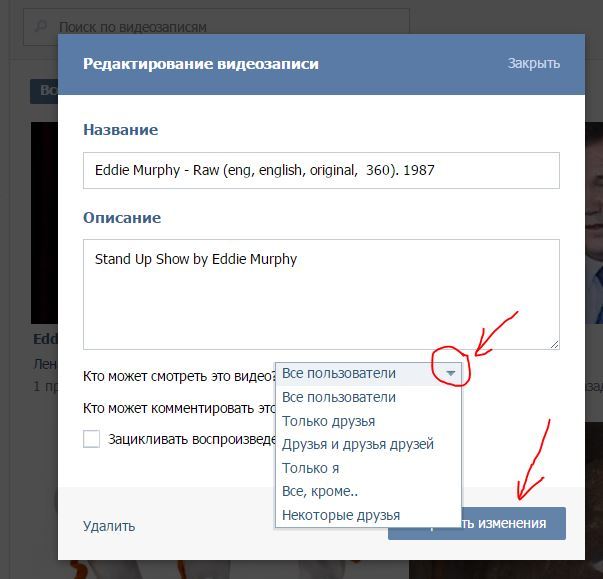 Но! Всегда есть одно «но».
Но! Всегда есть одно «но».
В компьютерной версии видеозаписи можно только создавать для новых форматов. А «залить» историю или клип получится только с мобильного.
В заметкиКак добавить видео в пост в ВК:
- 1. Авторизоваться в профиле и тапнуть по команде для создания записи.
- 2. Найти иконку медиа.
- 3. Добавить нужный ролик из галереи, при необходимости ввести текст, дождаться загрузки видео и тапнуть по галочке вверху.
Это руководство подходит и для ПК, порядок действий будет такой же. Таким способом можно добавить заметку не только на личную страницу, но и в сообщество, если оно открытое или у вас есть права администратора.
В историиРазместить объемное видео в сторис не получится, максимальная длина ролика – 15 секунд. Формат лучше выбирать вертикальный, ведь при использовании горизонтальной ориентации качество изображения заметно хуже.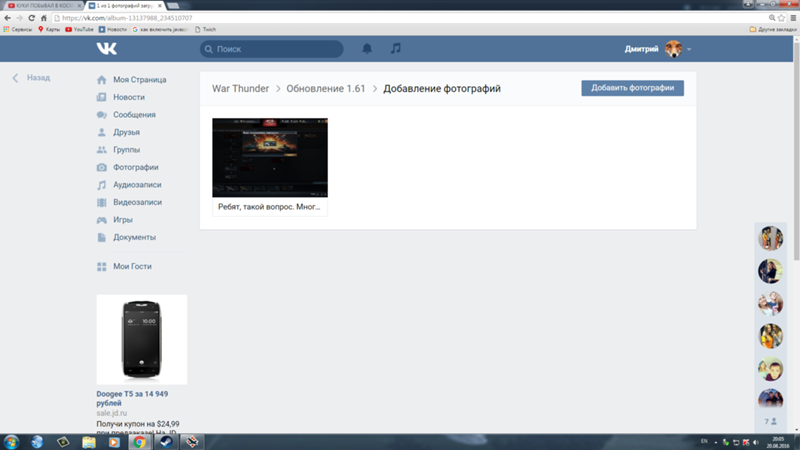
Как добавить свое видео в историю в ВК:
- 1. Войти на главную страницу и нажать на «+» рядом с аватаром.
- 2. Зажать круглую кнопку внизу экрана и удерживать на протяжении всей записи.
- 3. При необходимости отредактировать видео, воспользовавшись предложенным меню.
- 4. Кликнуть по команде публикации.
После этого сторис появится в ленте ваших друзей и подписчиков, а спустя сутки будет автоматически удалено.
В клипыО, тут я немного попридержу ваше внимание.
О клипах пока знают не все и не всё. Конечно, вы точно уже успели посмотреть хотя бы парочку в ВК, но поняли ли что это такое и зачем?
Клипы доступны с мобильной и компьютерной версии ВК, но в последней – только для просмотра. При нажатии на значок, закрепленный в меню, отображаются 3 вкладки:
- «Для вас». Здесь размещены ролики, которые рекомендует соцсеть на основании интересов владельца аккаунта.
 Чтобы «помочь» алгоритму в подборе самого актуального и увлекательного контента для вас, лайкните понравившиеся видео. А те, что не «зацепили», помечайте как неинтересные, нажав на 3 точки и выбрав нужную строчку.
Чтобы «помочь» алгоритму в подборе самого актуального и увлекательного контента для вас, лайкните понравившиеся видео. А те, что не «зацепили», помечайте как неинтересные, нажав на 3 точки и выбрав нужную строчку. - «Подписки». В этой вкладке располагаются ролики, которые разместили друзья или люди, на чью страницу вы подписаны.
- «Тренды». Здесь находятся наиболее популярные видео. Контент разделен на тематические категории – «Котики», «Собаки», «Залипалово» и проч.
Публиковать клипы могут не только владельцы личных страниц, но и сообщества. Их можно добавлять в отдельный раздел или помещать в заметки. Во втором случае потребуется сохранить контент на устройстве, а потом «залить» через команду «Создать запись».
Максимальная длина такого ролика – 60 секунд. Функционал предусматривает добавление текстов, хештегов, музыки, стикеров, масок и других эффектов. Порядок действий при съемке клипа примерно такой же, как и при создании сторис.
Итак, как добавить видеоклип в ВКонтакте:
- 1.
 Войти на страницу и нажать на значок внизу.
Войти на страницу и нажать на значок внизу.
- 2. После загрузки раздела кликнуть по команде «Снять».
- 3. Удерживая круглую кнопку, записать ролик.
- 4. Нажать на «Далее».
- 5. При желании добавить нужные эффекты.
- 6. После завершения редактирования кликнуть по стрелке внизу.
- 7. Заполнить форму, задать настройки и подтвердить публикацию.
Если вы не планируете выкладывать клип сейчас, после добавления эффектов нажмите не «Далее», а «Сохранить». Видео будет помещено в галерею устройства.
Возможные проблемы: причины и решение
Бравый боец всегда готов к любым трудностям.
Несмотря на видимую простоту функционала, соцсети могут таить в себе немало «подводных камней». Даже зная, как добавить видео во ВКонтакте, можно столкнуться с проблемами. Расскажу о наиболее распространенных из них, которые возникают при «заливе» контента.
Раздел «Видео» не отображается в меню
Сохраняйте панику, не поддавайтесь спокойствию!
Ой.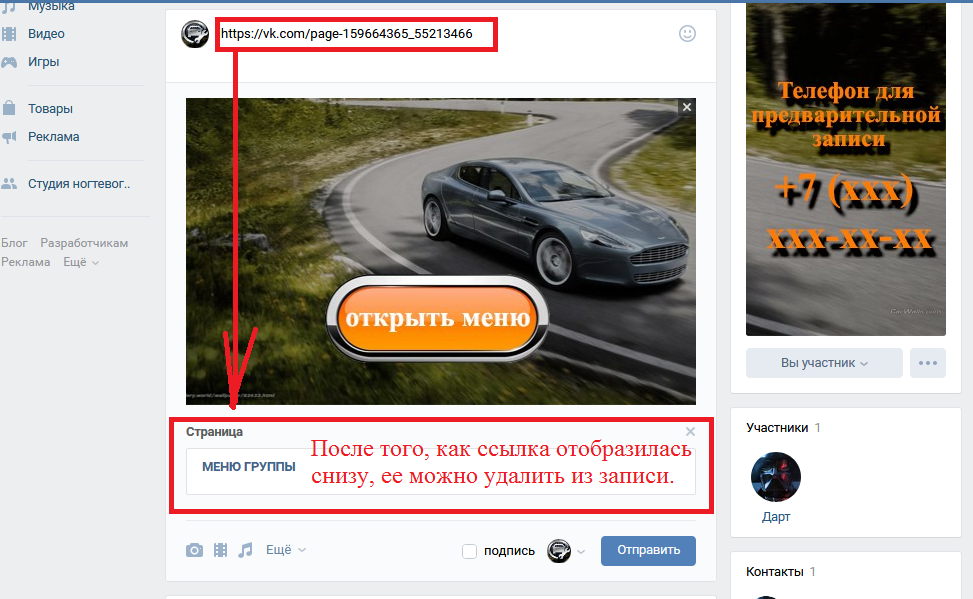
В смысле, не паникуйте, никакой катастрофы не произошло.
Все дело в настройках, и исправление ситуации займет меньше минуты. Шаг 1: Просто наведите курсор на любой пункт меню и щелкните по шестеренке, которая высветится слева от надписи.
Шаг 2: После того, как загрузится форма с основными настройками, найдите строку «Видео» и отметьте ее галочкой.
Теперь останется только сохранить новые параметры и закрыть окно.
Не загружается видео
Это может произойти по 2 причинам: пропало соединение с интернетом или размер ролика больше допустимого.
В первом случае проверьте подключение к сети. А во втором – «порежьте» видео на несколько частей в специальном приложении и загрузите по частям. Или воспользуйтесь способом «залива» по ссылке, о котором я рассказывал выше.
Ролик загружен, но недоступен для просмотра
Здесь тоже вероятны 2 варианта. Первый – скорость передачи данных слишком низкая, из-за чего обработка контента затягивается.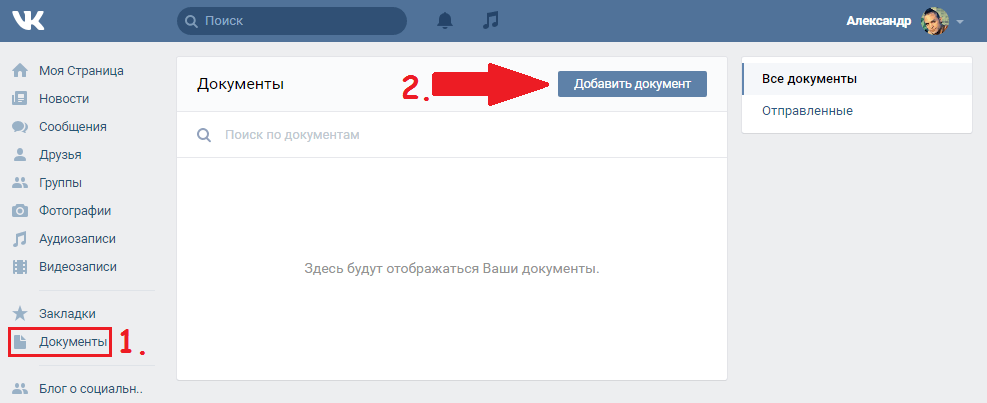
Вторая причина может заключаться в долгой модерации. Видео не попадет в общий доступ, пока не будет проверено администрацией сайта.
Контент не отображается ни в одном из разделов
Ролик может «пропасть» со страницы в случае, если он был удален модераторами.
ВКонтакте, как и прочие соцсети, предъявляет определенные требования к материалам, которые размещают пользователи. Они не должны содержать враждебных призывов, оскорблений, элементов порнографии и проч.
Если медиа не соответствует правилам, его не допускают к публикации.
Кстати, подписчиков надо?)
Бесплатные подписчики и лайки за выполнение заданий, или быстрая недорогая накрутка. Что выберешь ты?
Накрутка недорого
Бесплатная накрутка
Как загрузить видео ВКонтакте с компьютера или с YouTube
Наиболее активные пользователи социальной сети ВКонтакте часто сталкиваются с такой проблемой, как размещение видеозаписей на своей странице от своего имени.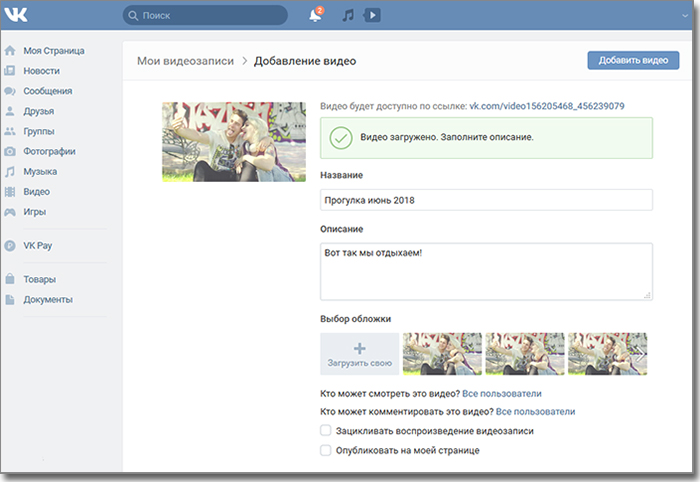 При этом большинство таких пользователей просто не понимают, что весь процесс загрузки видео не требует от владельца страницы буквально никаких особо сложных действий.
При этом большинство таких пользователей просто не понимают, что весь процесс загрузки видео не требует от владельца страницы буквально никаких особо сложных действий.
В некоторых исключительных случаях проблема может возникнуть из-за недоступности стандартного метода загрузки видео. Этот случай должен иметь о запасе несколько других, не менее удобных методов загрузки.
Социальная сеть ВКонтакте, хоть и не является медийной площадкой, тем не менее предоставляет пользователям такую возможность, как просмотр и загрузка различных видеороликов. При этом загрузка ваших видео от вас не требует практически ничего — главное, следите за тем, чтобы загружаемый вами контент не нарушал авторских и смежных прав.
В общем, эта социальная сеть автоматически проверяет загружаемый контент и если он не удовлетворяет требованиям авторского права, видео будет недоступно для скачивания. Также, если вы каким-то образом скачали видео, нарушающее авторские права, с жалобой, контент будет просто заблокирован администрацией с указанием причины.
Для размещения видео в ВКонтакте вам потребуется:
- само видео в одном из самых популярных форматов;
- любой интернет-браузер;
- Качественное подключение к интернету.
Если у вас есть все необходимое — можете смело начинать закачку.
Способ 1: Загрузка видео с компьютера
При этом способе загрузки видео вам потребуется только видеозапись на вашем компьютере и абсолютно любой веб-браузер. Весь процесс загрузки не требует каких-то специальных знаний и большого количества времени.
Даже если ваше видео дублирует видеозаписи других пользователей, оно все равно будет загружено. При этом название и описание также могут повторять контент других пользователей.
Обязательно убедитесь, что ваше интернет-соединение стабильно и достаточно высоко. В худшем случае загрузка видео, при условии его большого размера, может продолжаться крайне долго.
- Зайдите в социальную сеть ВКонтакте и перейдите в раздел «Видео».

- Здесь слева в самом верхнем углу страницы нажмите кнопку Добавить видео.
- В открывшемся окне нажмите кнопку «Выбрать файл» и выберите загруженное видео.
- Дождитесь окончания загрузки.
- Подождите, пока видео не будет обработано.
- Введите желаемое имя и соответствующее описание для загруженной записи.
- Далее выбираем нужный чехол или загружаем свой.
- Не забудьте установить удобные настройки приватности и воспроизведения видео.
- Нажмите кнопку «Готово», тем самым подтвердив правильность введенных данных.
- Для просмотра скачанного ролика перейдите в подраздел «Мои видео» через «Видео» на своей странице.
Имя видео будет присвоено автоматически. Однако вы можете изменить его в любое время.
Этот метод, в целом, не имеет существенных недостатков. Более того, таким образом можно скачать любое количество видеозаписей с учетом требований социальной сети.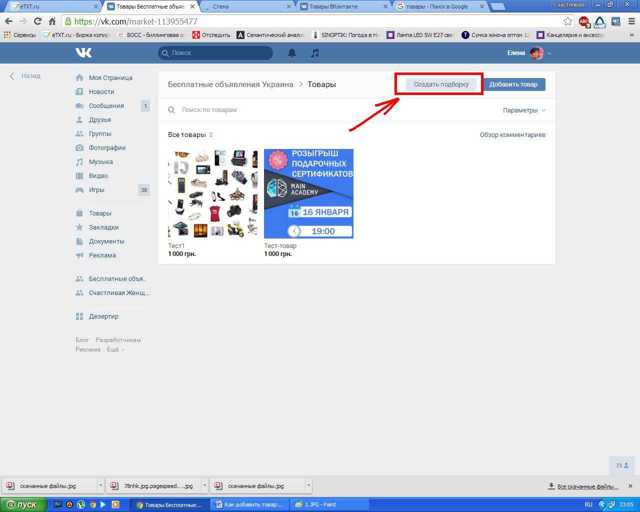
Если загружаемое содержимое, по сути, имеет возрастное ограничение — установите соответствующие параметры приватности. В противном случае запись будет заблокирована и удалена.
Этот метод загрузки подходит только для активных пользователей со своим видео. В случае, когда вы хотите поделиться ВКонтакте другим видео, скачивать видео с компьютера необязательно.
Способ 2: Загрузка со сторонних ресурсов
Этот вариант загрузки видеозаписей мало чем отличается от первого. Единственная существенная поправка здесь заключается в том, что нужно придерживаться несколько иного порядка действий.
Кроме всего прочего, видео, в большинстве случаев, автоматически получает правильное название и описание с учетом качественного источника. Вы можете только подтвердить загрузку.
- Зайдите на сайт ВК, перейдите в раздел «Видео» и нажмите кнопку «Добавить видео».
- В открывшемся окне нажмите «Добавить с другого сайта».
- Здесь нужно ввести ссылку на видео.
 Для этого вы можете зайти на любой удобный вам сайт, например, Утюб, и взять прямую ссылку.
Для этого вы можете зайти на любой удобный вам сайт, например, Утюб, и взять прямую ссылку. - Скопировав ссылку, вставьте ее в соответствующую строку ВКонтакте.
- Далее произойдет автоматическое открытие нового окна, с уже выбранным превью видео, названием и описанием.
- Установите удобные для вас настройки конфиденциальности.
- Нажмите кнопку Сохранить, чтобы опубликовать это видео в своих видеозаписях.
- Для просмотра видео зайдите в свои видео через Главное Меню ВКонтакте.
Все данные, кроме предварительного просмотра, можно редактировать прямо в этом окне.
Этот способ актуален для тех людей, которые одновременно пользуются различными видеохостингами и социальной сетью ВКонтакте. В этом случае вам нужно будет только правильно загрузить видео, например, на YouTube.
Способ 3: Загрузка через функцию «Поделиться»
Чтобы осуществить такую загрузку видео от вас, вам потребуется только одно — найти интересное видео на каком-нибудь видеохостинге или скачать там свое.
- На любом удобном для вас хостинге зайдите для просмотра ролика.
- Раскладываем блок Поделиться и выбираем социальную сеть ВКонтакте.
- В открывшемся окне например Утюба введите свои регистрационные данные и нажмите Войти.
- Здесь вы можете опубликовать видео у себя на стене, поделиться с друзьями, через личное сообщение или отправить в группу, а также изменить превью и добавить себе. Для этого установите флажок «Добавить в мои видео».
- Включив удобные настройки, нажмите кнопку «Отправить».
- Это видео вы можете найти у себя на странице, в соответствующем разделе.
Если вы уже были авторизованы вконтакте через этот браузер, система автоматически перенаправит вас на страницу Публикации Видеокассеты.
Если поставить галочку «Опубликовать на стене» Вам будут доступны настройки приватности этого видео.
Основное преимущество этого способа в том, что загрузка видео ВКонтакте при этом происходит моментально.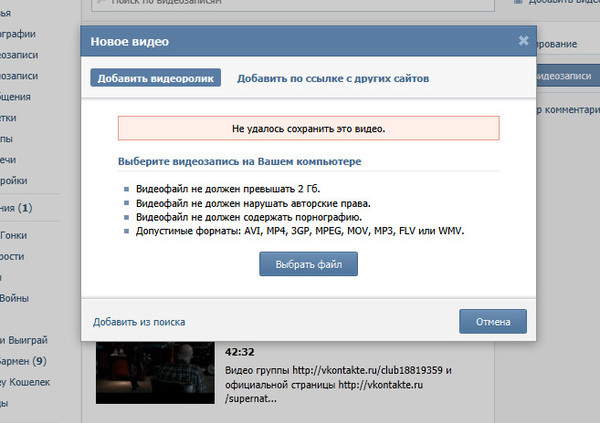
К минусам можно отнести невозможность скачать видео в некоторых случаях. Однако, несмотря на это, большая часть медиаплатформы по-прежнему поддерживает функцию «Поделиться ВКонтакте».
При выборе метода загрузки роликов учитывайте плюсы и минусы. Удачи!
Создайте себе аву. Создание аватара для группы ВКонтакте
Аватарку для группы ВК нужно выбирать с умом, ведь это лицо сообщества. Только яркое, информативное и привлекательное изображение способно привлечь внимание посетителей, заинтересовать аудиторию. В этом обзоре мы расскажем, как выбрать и настроить подходящее изображение, поговорим о требованиях и правилах загрузки. Читайте и узнавайте нужную информацию!
Определение
Что такое аватар? Это уникальная фотография, размещенная на публичной странице. Администраторы сообщества сами выбирают изображение — оно используется для уникальной настройки сообщества.
Персонализированное изображение указывает на тему паблика, содержит контактную информацию, рекламные данные.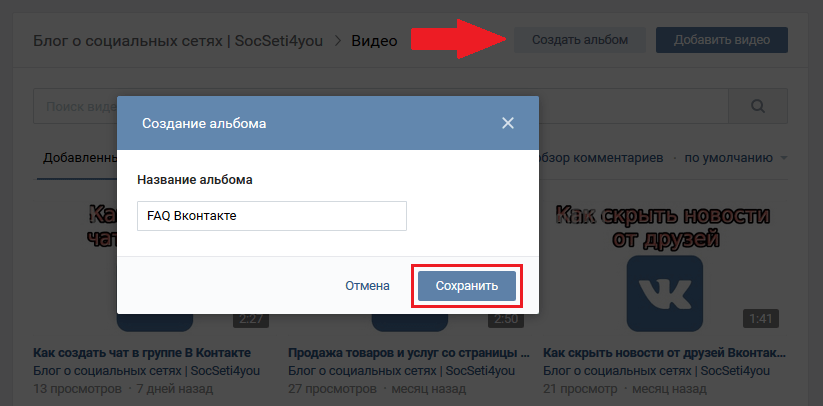 Существует два вида этого дизайна:
Существует два вида этого дизайна:
- Небольшая вертикальная картинка — аватарка;
- Можно сделать горизонтальную аватарку в группе ВКонтакте — она называется.
Привлекательность дизайна аватара основана на строгих правилах, которые стоит обсудить.
Требования
Изображения должны соответствовать определенным требованиям, установленным разработчиками социальной сети. Для аватара действуют следующие правила:
- Размер 200х500 пикселей;
- Пропорции — 1 к 2,5;
- Миниатюра имеет формат 200×200 пикселей;
- Пропорции миниатюры 1:1.
Крышка подбирается по следующим правилам:
- Разрешение 1590×400 пикселей;
- Размер не менее 795 пикселей в ширину и 200 пикселей в высоту.
Правило для форматов общее — выбирайте только GIF, PNG, JPG.
Как самому сделать аватарку?
Создать аватарку для группы ВК онлайн можно самостоятельно — на выбор есть несколько вариантов.
Первый способ — воспользоваться специальными сервисами, которых в Интернете предостаточно. Большинство конструкторов можно использовать бесплатно, например, Canva. Как выглядит процесс создания образа?
- Выберите один из множества встроенных шаблонов аватара группы ВК;
- Загрузить картинку для базы;
- Используйте фильтры, играйте с яркостью и контрастностью;
- Выбрать наклейки, рамки, анимированные картинки;
- Загрузите готовое решение! Все необходимые настройки будут установлены автоматически.
Есть и второй способ — скачать Photoshop на свой компьютер! Краткое руководство по Photoshop можно найти ниже, даже базовых знаний достаточно для создания красивого логотипа.
Несколько полезных советов новичку без навыков дизайна:
- Следите за темой сообщества;
- Избегайте большого количества контактной информации;
- Переместить кадры так, чтобы основная часть аватара отображалась в окне миниатюр;
- Выберите правильную цветовую схему.

Мы обсудили, как сделать аватарку для группы ВК онлайн. Если у вас уже есть готовый вариант, самое время разместить его на странице!
Как доставить и поменять?
Поместить изображение на публичную страницу сможет даже новичок — ничего сложного:
- Наведите курсор на область изображения в боковом меню;
- Ниже будет выбор опций;
- Выбрать пункт «Скачать»;
- Нажмите на кнопку «Выбрать файл»;
- Найдите интересующую картинку на устройстве;
- Переместить рамки — это область, которая будет отображаться на странице сообщества;
- Нажмите на значок «Сохранить и продолжить»;
- Выберите квадратную область миниатюры, сдвинув рамки;
- Нажмите на кнопку «Сохранить изменения».
Вам не придется долго думать, как поменять аву в группе ВК — все необходимые настройки появятся при наведении курсора на изображение.
Мы говорили о небольших размерах конструкции. Хотите установить крышку? Тогда читайте как поставить горизонтальную аватарку в группе ВК:
Хотите установить крышку? Тогда читайте как поставить горизонтальную аватарку в группе ВК:
- Открыть страницу;
- Нажмите на кнопку «Настройки» в меню навигации;
- Перейти в блок «Основная информация»;
- Выберите раздел Обложка сообщества;
- Нажмите на кнопку «Скачать»;
Мы рассказали вам, как сделать аву для группы ВК и успешно ее установить. Вы узнали все о требованиях к качеству – вопросов и сложностей больше не будет, ваша публичная страница будет выделяться из общего ряда уникальным дизайном!
Наверное, все пользователи Интернета знают, что такое аватар и где он используется. Аватар, аватарка, также аватарка, ава, юзерпик — изображение, олицетворяющее конкретного пользователя интернета, можно сказать, является его виртуальным воплощением.
Аватары нужны там, где есть общение между людьми и требуется выделить каждого пользователя лично. В первую очередь это форумы, социальные сети, чаты, блоги, мессенджеры и тому подобные сервисы.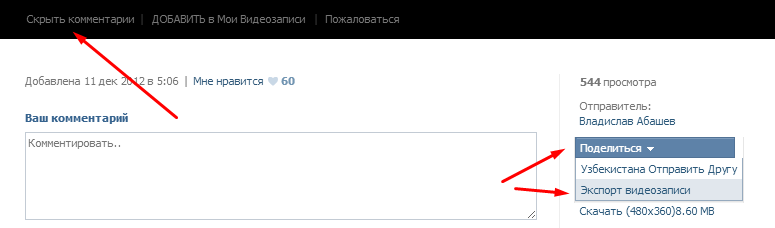
Так как в жизни у каждого из нас есть имя, и все мы отличаемся друг от друга внешне, так и в Интернете для персонализации мы используем никнеймы и аватарки. С той лишь разницей, что в Интернете вы можете выбрать себе любое имя и то, как вы будете выглядеть.
Аватар — это лицо пользователя в самом широком смысле этого слова, это способ выразить свою индивидуальность, взгляды, интересы и т.д., создать свой неповторимый образ.
Как создать аватар?
- сделай сам
- использовать сайты, предлагающие коллекции готовых аватаров
- заказ специалиста
- использовать онлайн-сервисы
Не всех устраивают стандартные наборы аватарок для форума. Не все хотят делать это сами, и не все умеют пользоваться графическими редакторами. Подборки готовых аватарок часто повторяются с сайта на сайт, и проходит время, прежде чем вы наткнетесь на что-то оригинальное. Заказав аватарку у специалистов, вы получите качественный юзерпик, хотя и потратите немного денег (изготовление аватарки стоит от нескольких сотен рублей).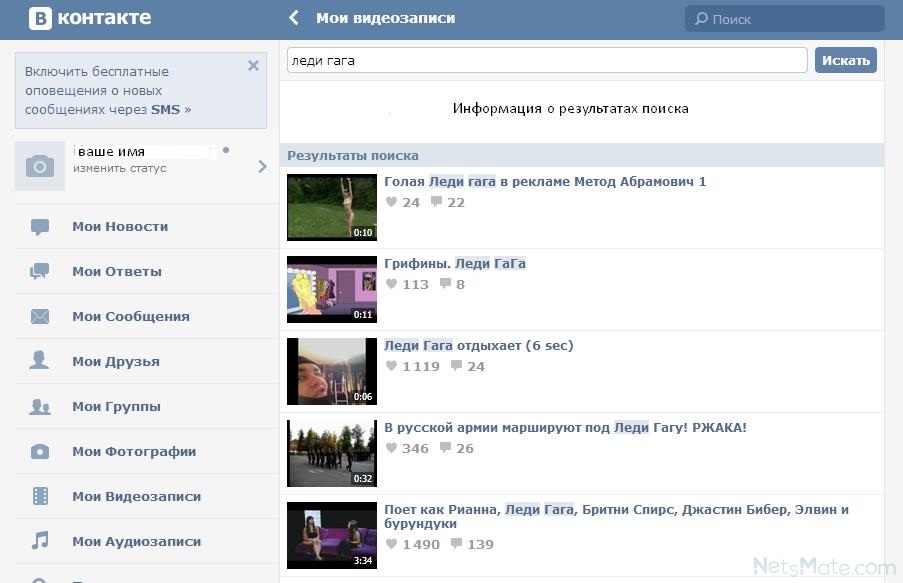
Создание аватара в онлайн-сервисах тоже имеет свои особенности. Все сервисы имеют одну цель: дать пользователю возможность создать аватарку самостоятельно, онлайн и бесплатно. Но сам процесс создания отличается. Некоторые сервисы позволяют вам использовать и редактировать изображения, которые вам необходимо загрузить с вашего компьютера. Вы можете обрезать и задать необходимый размер загруженного изображения, а затем применить к нему различные фильтры (эффекты), чтобы получить свой уникальный аватар.
Еще одним способом создания аватара является использование онлайн-конструктора, где аватар собирается путем выбора и комбинирования разных готовых элементов, составляющих изображение.
Отличным примером тому является онлайн-сервис для создания персонализированных аватаров FaceYourManga. Этот бесплатный онлайн-конструктор аватаров позволяет вам сделать практически автопортрет. Вы можете выбрать прическу, одежду, аксессуары, а также выбрать форму лица, бровей, носа и т.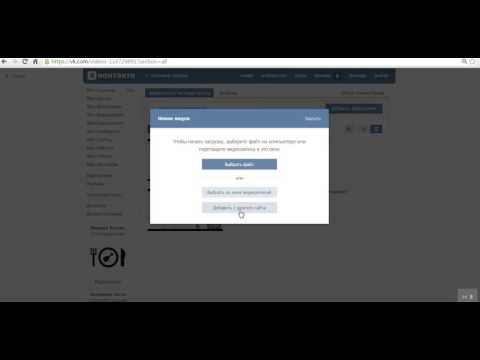 д., добавить веснушки, родинку и даже третий глаз. Получаются очень забавные аватарки!
д., добавить веснушки, родинку и даже третий глаз. Получаются очень забавные аватарки!
Сервис предлагает множество заготовок, комбинируя которые можно получить разные изображения и при желании добиться сходства с реальным прототипом. Попытайся!
Создать аватарку в онлайн-конструкторе
Создать аватарку в онлайн-конструкторе очень просто, нужно пройти всего 3 шага:
- Настроить внешний вид аватара
- Укажите адрес электронной почты
- Получить аватар по электронной почте
FaceYourManga — это простой и быстрый способ создать аватар бесплатно и без регистрации!
Для создания аватара в онлайн конструкторе FaceYourManga зайдите на сайт сервиса, нажмите на кнопку СОЗДАТЬ! , вы увидите две кнопки выбора пола Мужской и Женский (кто не знает, мужской и женский соответственно), нажмите на нужную.
Перед вами откроется окно дизайнера, в котором справа расположена панель инструментов, а слева форма предварительного просмотра, где отображается результат ваших действий при редактировании. Начните создавать свой аватар! Выбирайте форму и черты лица, прическу, одежду, аксессуары на свой вкус.
Начните создавать свой аватар! Выбирайте форму и черты лица, прическу, одежду, аксессуары на свой вкус.
Панель инструментов состоит из 10 основных категорий, некоторые из которых содержат собственные подменю. Например, глаза состоят из 2 элементов: формы глаз и бровей. Если под окном предварительного просмотра появляется цветовая палитра, то есть возможность изменить цвет выбранного элемента. Некоторые элементы конструктора можно двигать вверх и вниз (стрелки подписаны MOVE ), тем самым определяя для него наилучшее положение. Область движения ограничена: если это нос, то понятно, что на лоб его не сдвинуть 🙂
В главе ЛИЦО создаем «наше» лицо: овал лица, мимические морщины, веснушки и родинки, усы, бороду, форму висков.
- В меню ГЛАЗА выбрать глаза и брови
- НОС поднятие носа аватара
- РОТ — рот и губы
- УШИ — уши
- ВОЛОСЫ — прическа
- ОДЕЖДА — одежду подбираем себе торс, рубашки, кепки и т.
 д.
д. - ВЕЩИ — аксессуары выбираем очки, серьги в ухо, татуировки и т.д.
- B. ЗЕМЛЯ — выбрать фон
МАКИЯЖ — нанося макияж, можно припудрить созданное лицо пудрой широкой цветовой гаммы.
Если вам нравится созданное изображение, нажмите кнопку ГОТОВО , а в открывшемся окне после подтверждения выбора нажмите Ок .
Вы можете сделать неограниченное количество изображений для себя и своих друзей. Сервис позволяет настраивать и менять аватары каждый раз, когда они вам нужны.
Наталья Комарова, 28.05.2009 (25.03.2018 )
Когда вы читаете форум или блог, вы запоминаете авторов сообщений по их нику и… по картинке пользователя, так называемому аватару. Последнее играет одну из главных ролей в восприятии пользователей в Интернете. Несмотря на большое количество интересных картинок в сети, у кого-то может быть похожая аватарка. И тогда он уже не будет уникальным, а хочется быть единственным и неповторимым.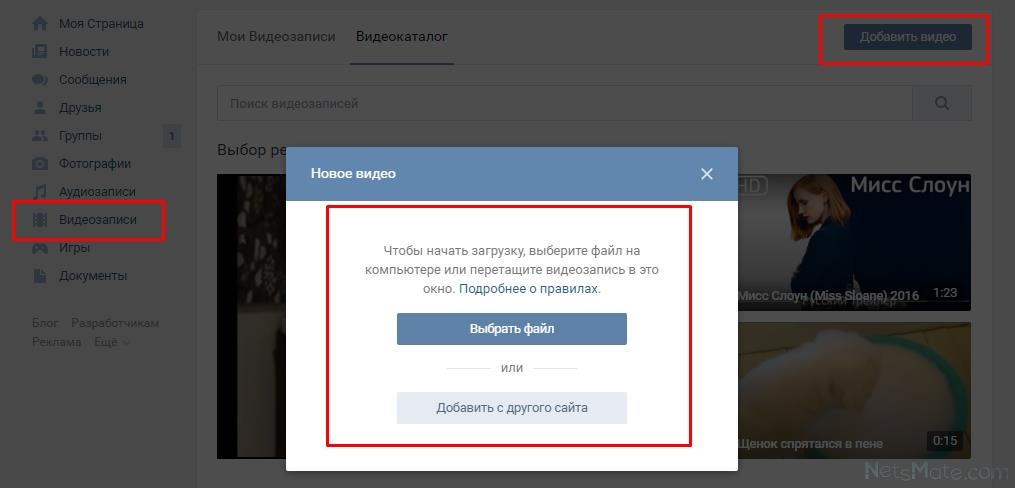 Чтобы сделать эксклюзивную запоминающуюся аватарку, мы предлагаем вам комплекс услуг, при котором аватарки изготавливаются прямо из ваших фотографий.
Чтобы сделать эксклюзивную запоминающуюся аватарку, мы предлагаем вам комплекс услуг, при котором аватарки изготавливаются прямо из ваших фотографий.
1. Фото аватара!
Сервис позволяет создать более 30 оригинальных аватаров из ваших фотографий. Для портретных фотографий сервис способен генерировать очень интересные эффекты на основе алгоритма распознавания лиц. Например, можно заставить подмигнуть или улыбнуться, расстроиться и удивиться. Есть эффекты матрицы, помещения картинки под воду, отражения в воде, мерцания, калейдоскопа, дождя, рентгеновского сканирования. В один клик добавляются такие эффекты, как сердечки в глазах, доллары, закатывающиеся зрачки или превращение в вампира с горящими глазами =)
Создаваемые аватары имеют настраиваемый размер и скорость анимации, а также регулируемое количество кадров в анимации. Удобно, что еще до начала применения эффектов можно отредактировать картинку (например, обрезать ее, нажав «Редактировать фото»).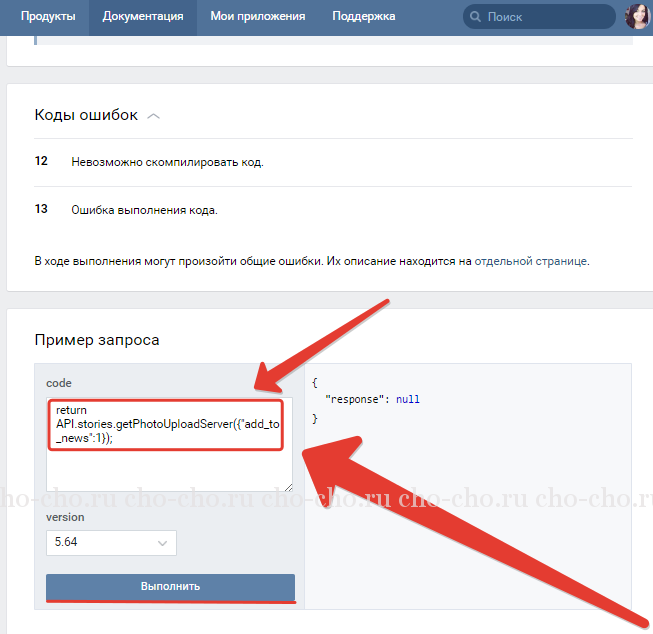
Не проходя регистрацию, Вы можете сохранить свою работу себе на компьютер в формате .gif или .jpg, а после регистрации разместить в личном кабинете. Вы также можете нажать кнопку «Поделиться» и снимок будет сохранен на бесплатном фотохостинге Pho.to, а вы получите уникальную ссылку.
Недостатки: нельзя добавить текст на аватарку.
2. CoolWebcamAvatars
Если у вас есть веб-камера, то здесь вы легко сможете создать свою анимированную аватарку, и все будет по-настоящему, так как это ваше настоящее изображение
Доступно несколько эффектов: ваше видео в газете статьи, на радиолокационном мониторе, в неоновом освещении, негативе, зеркальном отражении и некоторых других. Записанный аватар можно сохранить без регистрации, но если вы зарегистрируетесь на сайте, то он будет отображаться на главной странице. Аватары сохраняются на ваш компьютер в формате .gif.
Недостатки: аватарку можно создать только при наличии веб-камеры, размер аватара не регулируется.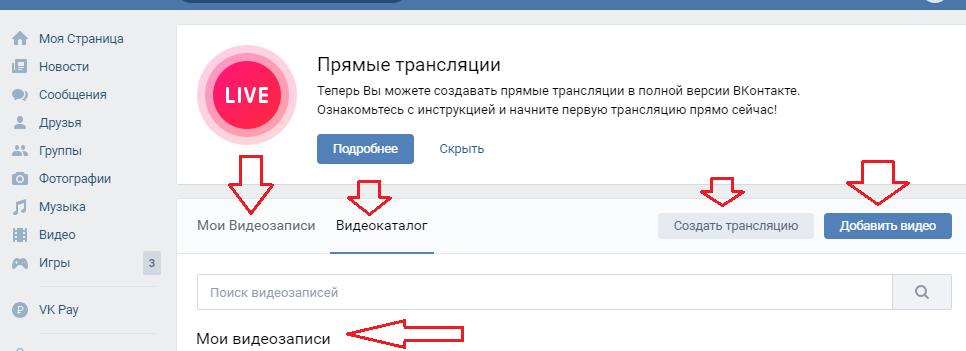
3. Lunapic.com
Сервис предназначен как для редактирования фотографий, так и для применения к ним различных эффектов. Эти эффекты подходят для создания аватаров. На сайте более 30 статических и 34 анимированных эффекта. Среди самых запоминающихся — трехмерный куб, отражения в воде, тепловое изображение, хоррор, круги на воде, пикселизация, блестки. А для некоторых эффектов можно выбрать цветовую схему самостоятельно.
Сюда можно добавить текст (анимированный!), и применить эффект анимации к предыдущему. Есть возможность создавать анимацию из собственных кадров, причем настроек очень много — можно задать время задержки и количество циклов в анимации для каждого кадра.
Пожалуй, разработчики Lunapic реализовали наиболее полный набор операций по созданию и редактированию аватаров. Кроме того, вся история редактирования записывается и вы в любой момент можете вернуться к нужному шагу.
Единственным недостатком является то, что иногда сложно понять, как выполнить ту или иную операцию. А также то, что картинку с анимированным текстом можно сохранить только в формате .htm.
А также то, что картинку с анимированным текстом можно сохранить только в формате .htm.
4. Loogix
Сервис содержит небольшой набор эффектов: 11 способов создания аватарки из одной фотографии и склеивание 2 и более кадров в анимацию. Среди этих 11 эффектов самыми популярными являются рекурсия, негатив, перекрашивание фотографии в разные цвета, цветение и размытие. В настройках можно задать размер аватара: 100, 125, 250, 300 или 400 пикселей и скорость анимации при «склейке» (всего 5 уровней скорости).
В принципе регистрации нет и полученную аватарку можно сохранить либо себе на диск, либо загрузить прямо со страницы сервиса в одну из социальных сетей. сетях или соц. закладки. А при желании опубликуйте в галерее на главной странице сервиса. Существует также код для встраивания, который позволяет легко разместить аватарку на своем веб-сайте или в блоге.
Недостатки: мало эффектов, нет добавленного текста или других элементов персонализации.
5. Применение
Сервис создает анимированные аватарки в три шага: сначала вы собираете нужные картинки, а сервис позволяет обрезать фото и подогнать размеры (например, чтобы оно подошло как аватарка в одной из сетей (MSN, phpBB, twitter).Затем расставляете картинки в нужном вам порядке и для каждой из них пишете время задержки, нажимаете «Анимировать» и файл .gif готов.Затем просто скачиваете его, нажав кнопка «Скачать». Сервис не требует регистрации для создания аватаров. Также в рамки можно добавлять цветные элементы — рисовать что-либо или подписывать своим текстом.
Недостатки: подписи доступны только на латинице
Иногда надоедает выкладывать свои настоящие фото в социальные сети. Вы можете создать мультяшный юзерпик, чтобы раскрасить скуку. Это также придаст совершенно новый вид вашему профилю.
Лучшие сайты для создания собственного аватара из фотографии
В Интернете доступно множество сервисов для создания аватарки из фотографии.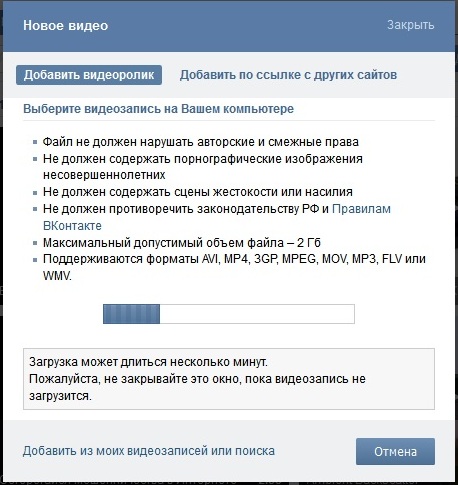 Поэтому я решил рассказать вам о нескольких самых интересных из них.
Поэтому я решил рассказать вам о нескольких самых интересных из них.
1. Лицом к лицу с мангой
2. Студия Южного парка
С помощью услуги Студия Южного парка вы можете создать своего собственного персонажа в стиле Южного парка, используя тысячи доступных элементов. Это один из лучших инструментов для создания «Аватара Южного Парка» по фото.
3. Выбери лицо
Еще один отличный сервис, с помощью которого можно создать юзерпик. Он содержит более 550 проектов и дизайнов. свой собственный персонаж, не начиная с нуля
4. WeeWorld
Известная развлекательная социальная сеть. Вы можете использовать его, чтобы заводить новых друзей, отправлять им сообщения, играть в игры и создавать собственные аватары. С помощью создателя аватаров вы также можете создать мультяшного персонажа по своему выбору.
5. TheCartoonist
Один из самых популярных веб-сервисов среди пользователей. С помощью этого инструмента вы можете превратить любую фотографию в мультяшного персонажа. Его цель — помочь людям, которые не могут заплатить за рисунок.
Его цель — помочь людям, которые не могут заплатить за рисунок.
6. Мультяшное фото
Используя Мультяшные фотографии, вы можете преобразовать свою фотографию в мультяшный юзерпик размером 100×100 всего одним щелчком мыши. Хотите изменить выражение лица и эмоции на фото? Или вам нужно создать анимированный gif из фотографии? Тогда это средство стоит попробовать.
7. Meez
Отличный сервис для создания аватаров. Его можно использовать для создания анимированных 3D-аватаров, которые затем можно напрямую экспортировать в большинство социальных сетей и блогов.
8. KusoCartoon
Поможет превратить фотографию в мультяшного персонажа или аватар, который можно использовать в Twitter, Facebook, Pinterest, Gmail и т. д.
9. Портретная иллюстрация Аватар
Еще один отличный бесплатный конструктор аватаров.
10. Голова Пикассо
С помощью этого инструмента вы можете легко превратить любую фотографию Пикассо в аватар или мультяшного персонажа.
11. Cartoonize
Еще один бесплатный генератор мультяшных персонажей, с помощью которого вы можете создать крутой мультяшный аватар. Прежде чем выбрать юзерпик, вам нужно выбрать изображение, а затем добавить мультяшный эффект. И вы сделали.
Украина продлевает запрет на русскоязычные сайты ВКонтакте, Одноклассники до 2023 года — май. 16, 2020
ЭКСКЛЮЗИВ
Дарина Антонюк .
Стенд российской социальной сети ВК (ранее ВКонтакте) на Петербургском международном экономическом форуме 24 мая 2018 года в Санкт-Петербурге.
Фото AFP
Украина продлила блокировку российских сайтов ВКонтакте, Одноклассники, Mail.ru и Яндекс. В прошлом все они пользовались огромной популярностью в стране.
Президент Украины Владимир Зеленский 14 мая подписал указ о продолжении блокировки доступа к сайтам до 2023 года.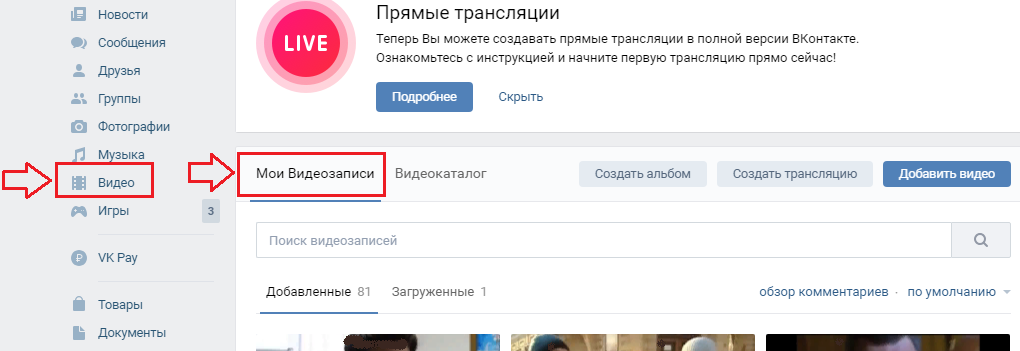
Указ вводит в действие решение СНБО Украины о продлении запрета на российские сайты истекает 15 мая.
Все местные интернет-провайдеры, включая операторов мобильной связи, продолжат блокировать доступ к популярным российским сайтам Яндекс и Mail.ru, а также к социальным сетям ВКонтакте и Одноклассники. Под санкции также попали разработчики программного обеспечения ABBYY и C1. Однако указ не предусматривает наказания для тех, кто получает доступ к веб-сайтам через анонимайзеры, VPN-сервисы и браузеры, такие как Tor.
Постановление также запрещает въезд в Украину 377 гражданам России, а в общей сложности 235 организациям запрещено продавать свою продукцию в Украине через Интернет.
Санкции против российских сайтов были введены экс-президентом Петром Порошенко в апреле 2017 года для борьбы с кремлевской пропагандой. До запрета российские сайты использовали около 24 миллионов украинцев — более половины населения. Три из них — «ВКонтакте», «Яндекс» и Mail.ru — вошли в пятерку самых популярных сайтов в Украине.
Например, в 2017 году ВКонтакте ежедневно посещали 54% интернет-пользователей Украины. В 2019 году это число снизилось до 10%. По состоянию на апрель 2020 года ВКонтакте является 16-м по популярности сайтом в Украине.
Согласно опросу украинской некоммерческой организации «Интерньюс», опубликованному в марте 2019 года, из-за меньшего количества украинцев, использующих ВКонтакте, социальная сеть стала более пророссийской, пропагандируя антиукраинские сообщения и разжигание ненависти.
«Основной посыл российской пропаганды что Украина — это «несостоявшееся государство», которое скоро рухнет, что ее на самом деле не существует и что вскоре все утонет в хаосе», — говорится в опросе.
Новые альтернативы
Сегодня почти 46% украинцев поддерживают запрет российских социальных сетей по сравнению с почти 20% в июне 2017 года, согласно другому опросу Kantar, опубликованному в апреле 2020 года9.0003
После блокировки «ВКонтакте» и «Одноклассников» украинцы начали использовать альтернативы, такие как Facebook, Instagram и Telegram.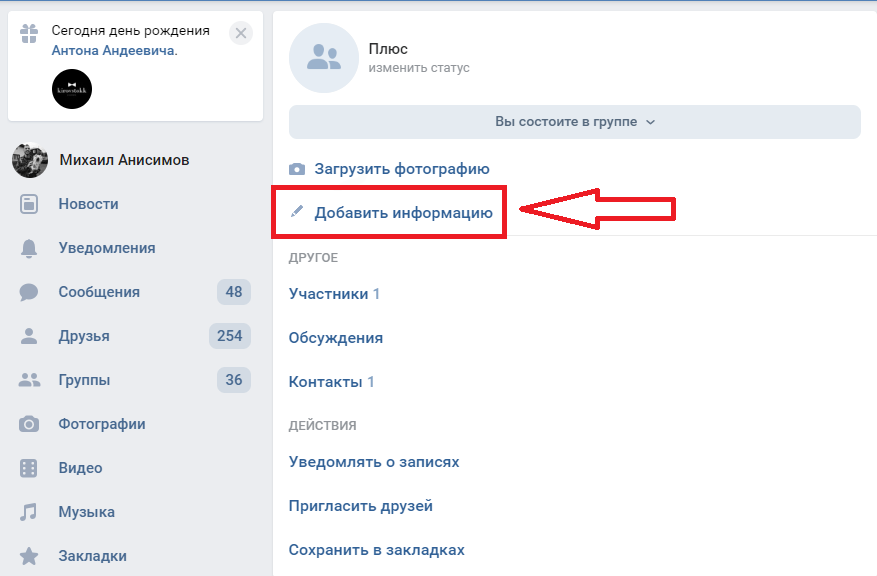
По состоянию на февраль 2020 года более 14 миллионов украинских интернет-пользователей используют Facebook, что делает его самой популярной социальной сетью в Украине, согласно опросу коммуникационного агентства PlusOne. Количество пользователей Instagram увеличилось с 3,8 млн в 2017 году до более 11,5 млн в 2020 году. Instagram принадлежит Facebook.
Между тем, мессенджер Telegram, созданный основателем ВКонтакте Павлом Дуровым в 2013 году, входит в число самых популярных мобильных приложений в Украине. Количество пользователей Telegram в Украине увеличилось на 600% в мае 2018 года, через год после блокировки российских социальных сетей. По состоянию на март 2020 года Telegram используют более 70% украинцев, что делает его 10-м по популярности приложением в стране.
Спорный ответ
Экономические санкции Украины против российских сайтов вызвали споры среди международных правозащитных организаций. Многие призвали отменить запрет, поскольку, как сообщается, он нарушает цифровые права и свободу выражения мнений украинцев.
Решение Порошенко осудили организация «Репортеры без границ», Хьюман Райтс Вотч, Совет Европы и многие украинцы. Они заявили, что запрет нарушает свободу выражения мнений и что он неэффективен, поскольку существует множество способов обойти правила.
Напротив, страны-члены НАТО заявили, что экономические санкции против российских веб-сайтов и социальных сетей касаются безопасности, а не свободы.
Санкции нанесли ущерб информационному пространству и экономическим интересам страны, но не пошли достаточно далеко в достижении заявленных целей их сторонниками, заключила в 2017 году американская неправительственная организация Freedom House. Украинцы через социальные сети выразили много опасений, особенно в отношении сервисов Mail.ru Group, пакетами акций которых когда-то владел Алишер Усманов, олигарх, имеющий тесные связи с президентом России Владимиром Путиным.
Представители Службы безопасности Украины (СБУ) были одними из самых ярых сторонников этих санкций, обвиняя Россию в ведении «информационной войны» против Украины через Интернет.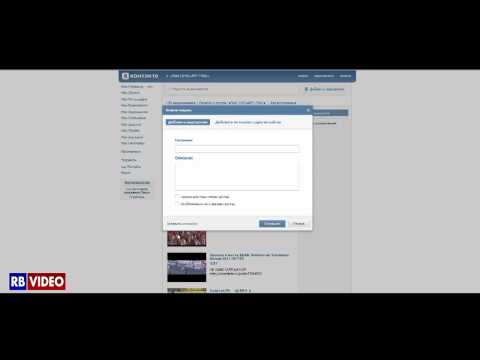
Однако, несмотря на запрет, российским интернет-троллям все же удается достучаться до украинской аудитории, распространяя фейковые новости и дезинформацию. 12 мая СБУ обнаружила возглавляемую Россией интернет-группу «Сапфир», которая, как сообщается, распространила в социальных сетях почти 12 000 антиукраинских фейков.
А во время карантина по коронавирусу, введенного в Украине с 12 марта для сдерживания распространения COVID-19В стране резко возросла активность российских троллей, сообщила СБУ 13 мая.
интернет-агитаторов призывают украинцев нарушать правила карантина и манипулировать сознанием пользователей, обращаясь к «русским мировым нарративам», — говорится в сообщении СБУ на ее сайте. .
10 лучших загрузчиков видео Opera — загрузка видео из Opera
Ричард Беннетт
13 сентября 2022 г.• Проверенные решения
Opera — быстрый и безопасный интернет-браузер. Он разработан норвежской компанией Opera Software. Он бесплатный и совместим с системами Windows, Linux и Mac. Кроме того, у них есть Opera Mobile и Opera Browser для Android и IOS соответственно. Наряду со многими функциями, загрузчик видео Opera является привлекательным. С помощью этой функции вы можете легко загружать видео из Opera. Все, что вам нужно сделать, это получить надстройку и включить ее в расширение браузера. Звучит просто, правда? На самом деле, это так просто. Теперь вы можете загружать видео для просмотра в любое время и в любом месте.
Он разработан норвежской компанией Opera Software. Он бесплатный и совместим с системами Windows, Linux и Mac. Кроме того, у них есть Opera Mobile и Opera Browser для Android и IOS соответственно. Наряду со многими функциями, загрузчик видео Opera является привлекательным. С помощью этой функции вы можете легко загружать видео из Opera. Все, что вам нужно сделать, это получить надстройку и включить ее в расширение браузера. Звучит просто, правда? На самом деле, это так просто. Теперь вы можете загружать видео для просмотра в любое время и в любом месте.
Вот 10 лучших загрузчиков видео Opera, которые подробно обсуждаются.
10 лучших загрузчиков видео Opera
В этом разделе вы найдете одни из лучших инструментов для загрузки видео Opera, доступных в Интернете. Читайте дальше и выбирайте.
1. Opera: FlashGet Video Downloader
Среди лучших загрузчиков видео Opera FlashGet Video Downloaders возглавляет список. Flash Video Downloader предлагает услуги загрузки, будь то видео или любой другой мультимедиа.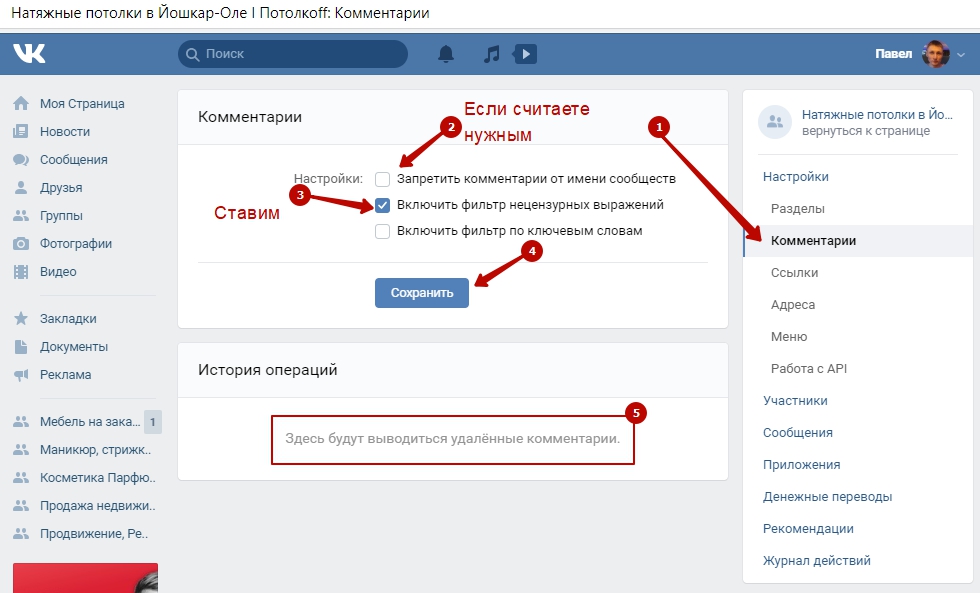 Он имеет встроенный менеджер загрузок, позволяющий пользователю управлять загруженными носителями. Чтобы установить это, вам понадобится FlashGet.
Он имеет встроенный менеджер загрузок, позволяющий пользователю управлять загруженными носителями. Чтобы установить это, вам понадобится FlashGet.
Совместимость: —
- Windows
Цена: —
- Бесплатно
Основные характеристики: —
- Автоматически активирует антивирус
- Оптимизация системных ресурсов
- Повышена скорость и стабильность загрузки файлов
2. Opera: SaveFrom.net Helper
Savefrom.net — еще один отличный инструмент для загрузки видео из Opera. Это программное обеспечение было специально разработано для браузера Opera. Итак, вам просто нужно скачать его, а затем установить надстройку в браузере Opera. После добавления расширения теперь вы можете загружать видео, изображения и т. д. Этот инструмент позволит вам загружать видео из Opera для просмотра в любом месте, в любое время и на любом устройстве, которое вы хотите.
Совместимость: —
- Windows
- iOS
- Mac OS
- Андроид
Цена: —
- Бесплатно
Основные характеристики: —
- Поддерживает все медиафайлы
- Быстрая и безопасная загрузка видео
- Совместимость с популярными веб-сайтами
- Легко деактивируется
3.
 Opera: iTube Video Downloader
Opera: iTube Video DownloaderДаже если существует множество программ для загрузки видео Opera, iTube Video Downloader имеет свое место. Это программное обеспечение известно тем, что загружает HD-видео с YouTube и других веб-сайтов потокового видео. Наряду с загрузкой видео, он имеет функцию записи видео в высоком качестве. Чтобы загрузить видео, нажмите кнопку загрузки на расширении или просто вставьте URL-адрес в программное обеспечение.
Совместимость: —
- Windows
- Mac OS
Цена: —
- Бесплатно
Основные характеристики: —
- Загрузка видео в 3 раза быстрее
- Поддерживается более 10 000 сайтов обмена видео
- Преобразование видео в аудио (YouTube в mp3)
4. Opera: Easy YouTube Video Downloader для Opera
Другим популярным загрузчиком Opera для YouTube в нашем списке является Easy YouTube Video Downloader. Этот инструмент позволяет напрямую подключаться к веб-сайту для обмена видео. Оттуда вы можете скачать выбранное видео. Вы можете выбрать 480p, 720p или 1080p из доступных вариантов качества видео. После этого нажмите зеленую кнопку, чтобы загрузить видео. Вы можете получить это программное обеспечение, установив надстройку.
Оттуда вы можете скачать выбранное видео. Вы можете выбрать 480p, 720p или 1080p из доступных вариантов качества видео. После этого нажмите зеленую кнопку, чтобы загрузить видео. Вы можете получить это программное обеспечение, установив надстройку.
Совместимость: —
- Windows
Цена: —
- Бесплатно
Основные характеристики: —
- Неограниченное количество загрузок видео
- Кроссплатформенное веб-приложение
- Легкий и простой пользовательский интерфейс
5. Opera: Any Media Downloader
Any Media Downloader — еще одно отличное приложение для Opera для загрузки видео. Пользователи могут легко скачивать видео с YouTube, Vimeo, Dailymotion, ВКонтакте и так далее. Этот инструмент является одним из самых простых и удобных в использовании. Как и другой загрузчик Opera YouTube, Any Media Downloader также необходимо добавить в расширение браузера. Какой бы веб-сайт потокового видео вы не просматривали, инструмент отображает небольшое окно прямо над проигрывателем. Просто нажмите кнопку загрузки, и все готово!
Просто нажмите кнопку загрузки, и все готово!
Совместимость: —
- Windows
- Mac OS
Цена: —
- Бесплатно
Основные характеристики: —
- Позволяет записывать видео
- Поддерживает все типы мультимедийных форматов
- Отображает битрейт и название звуковых дорожек
6. Opera: Video Downloader Multiformat
Video Downloader Multiformat — еще одно дополнение нового уровня для пользователей Opera. Буквально все сайты поддерживаются Video Downloader Multiformat. Чтобы воспользоваться этим дополнением, зайдите на веб-сайты надстроек Opera. Затем найдите Video Downloader Multiformat. Затем добавьте расширение.
Совместимость: —
- Windows
Цена: —
- Бесплатно
Основные характеристики: —
- Функция автоматического определения автоматически создает ссылку формата для легкой загрузки
- Поддерживает все доступные форматы видео
- Поддерживаются практически все сайты
7.
 YouTube MP3 Downloader
YouTube MP3 DownloaderСледующим в нашем списке лучших инструментов Opera для загрузки видео является YouTube MP3 Downloader. Это расширение имеет, пожалуй, самые положительные отзывы на сайте надстройки Opera. Причина, по которой он нравится пользователям, заключается в его простоте. Если вы хотите загрузить видео из Opera, а затем преобразовать его в аудио, YouTube MP3 Downloader — идеальный вариант. Способ добавления расширения такой же, как указано выше.
Совместимость: —
- Windows
Цена: —
- Бесплатно
Основные характеристики: —
- Простота использования
- Быстро и безопасно
- Поддерживает все доступные форматы
8. Opera: Skyload
Skyload — это веб-расширение, известное тем, что оно скачивает видео. Это загрузчик видео Opera, обладающий множеством преимуществ. С помощью этого инструмента пользователь может скачивать мультимедийные файлы практически из любой социальной сети.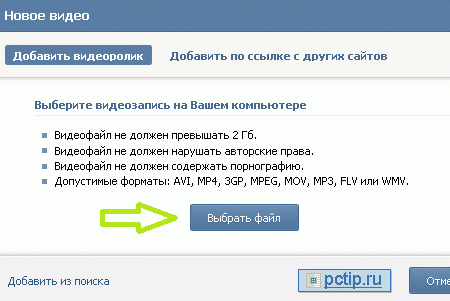 Наряду с этим, у него есть менеджер загрузок для организации всех загружаемых носителей. Для пользователей Opera это лучший вариант, если вы хотите загружать видео с любого веб-сайта для обмена видео.
Наряду с этим, у него есть менеджер загрузок для организации всех загружаемых носителей. Для пользователей Opera это лучший вариант, если вы хотите загружать видео с любого веб-сайта для обмена видео.
Совместимость: —
- Windows
Цена: —
- Бесплатно
Основные характеристики: —
- Функция множественной загрузки, позволяющая выполнять пакетную загрузку нескольких файлов
- Функция совместимости, сохраняющая загруженные файлы даже после удаления расширения
- Диспетчер загрузок для управления всеми загруженными носителями
9. FastestTube – загрузчик видео с YouTube
Второй загрузчик видео Opera в нашем списке – это FastestTube – загрузчик видео с YouTube. FastestTube поддерживает высококачественные видео, такие как HD и Ultra HD с частотой 60 кадров в секунду и версии HFR. Кроме того, его использование простое. Чтобы получить это расширение, посетите официальный сайт.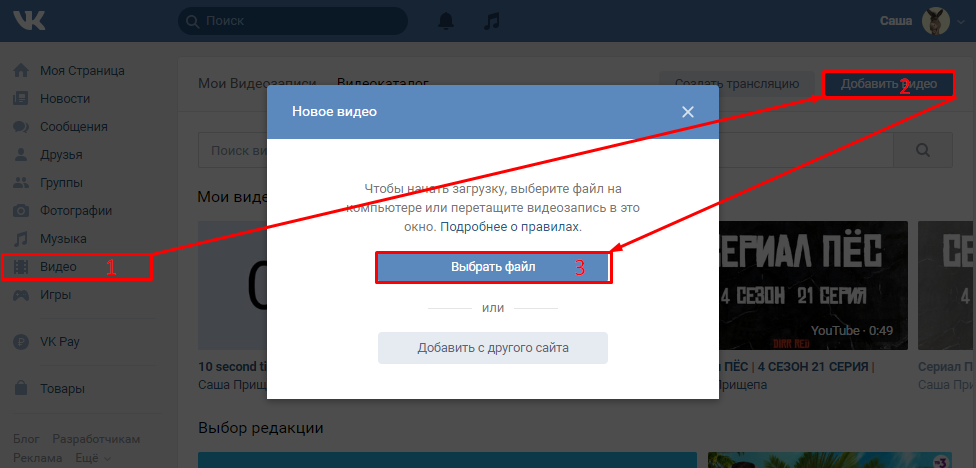 Затем нажмите на кнопку установить. После этого откройте любое видео YouTube и нажмите кнопку загрузки, расположенную под видеоплеером. После выбора формата и качества все готово.
Затем нажмите на кнопку установить. После этого откройте любое видео YouTube и нажмите кнопку загрузки, расположенную под видеоплеером. После выбора формата и качества все готово.
Совместимость: —
- Windows
- Mac OS
Цена: —
- Бесплатно
Основные характеристики: —
- Простота использования
- Доступны все форматы видео
- Удаляет рекламу и аннотации из видео YouTube
10. Opera: загрузчик видео и аудио с YouTube
Наконец, список лучших инструментов Opera для загрузки видео подошёл к концу, но остался последний. YouTube Video and Audio Downloader — один из наиболее часто используемых инструментов для скачивания видео пользователями Opera. Надстройка позволяет пользователю загружать видео с веб-сайтов в локальное хранилище. При просмотре видео на YouTube или Vimeo просто нажмите на расширение, откроется панель для выбора форматов видео. После этого видео можно скачать.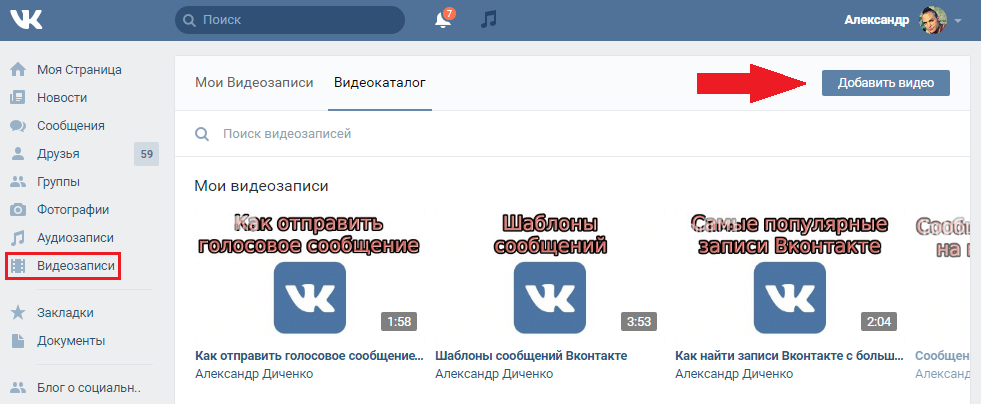
Совместимость: —
- Windows
Цена: —
- Бесплатно
Основные характеристики: —
- Легко, быстро, безопасно и просто в использовании
- Поддерживает все основные сайты потокового видео
- Включает все основные аудио- и видеоформаты
Бонус — Как отредактировать и загрузить собственное видео
В настоящее время запись, редактирование и загрузка видео в социальные сети стали модными. Поэтому рекомендуется использовать Wondershare Filmora. Filmora имеет возможности редактирования высшего уровня, такие как стабилизация изображения и интервальная съемка. Кроме того, он имеет специальные эффекты, которые вы можете применить к своему видео. Вы можете изменить продолжительность своего видео или объединить несколько видео в одно. Наряду с параметрами редактирования видео, этот инструмент идеально подходит для редактирования аудио. Вы можете обрезать, добавлять эффекты или заменять звуковую дорожку вашего видео.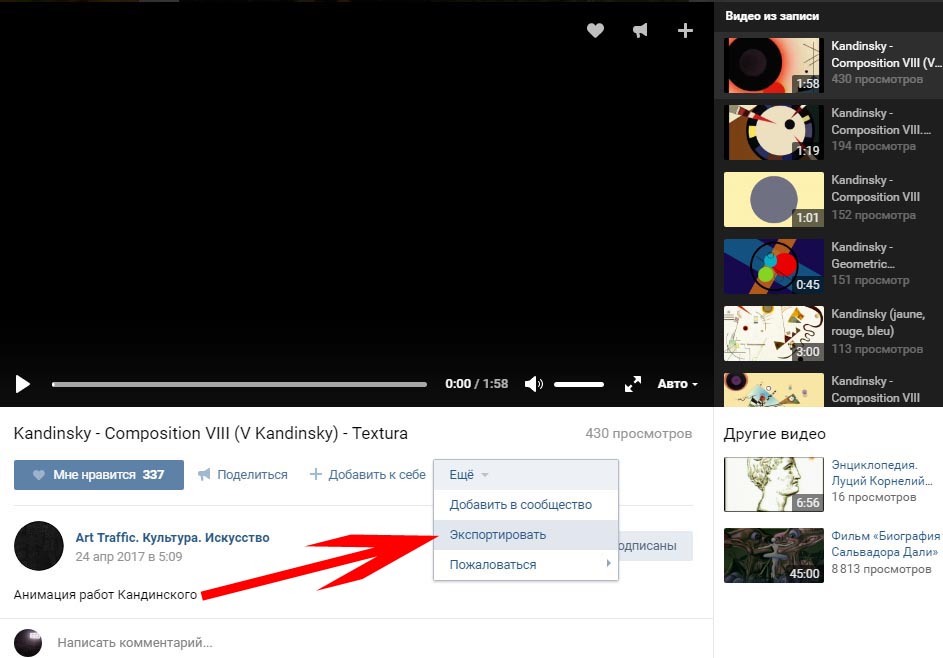
После того, как вы загрузите видео из Opera, вот как его отредактировать с помощью Filmora.
1. Загрузите и запустите Wondershare Filmora на своем ПК. Нажмите File < Import Media Files или перетащите видео. Щелкните значок Plus , чтобы добавить видео на временную шкалу.
2. На вкладке Аудио вы можете выбрать песню или звуковой эффект для своего видео. Перетащите аудио на звуковую дорожку.
3. Множество запоминающихся текстовых шаблонов в Заголовок с таб. Вы также можете добавить субтитры. Перетащите текстовый шаблон на временную шкалу над видео. Дважды щелкните, чтобы выполнить дополнительные настройки.
4. Вы также можете добавить динамические Переходы из вкладки. Просто перетащите любой переход на видеодорожку 1 в любой точке, которую вы хотите.
5. Наконец, нажмите Экспорт и сохраните видео локально или экспортируйте в социальные сети.
youtube.com/embed/u2i39suoH5c» frameborder=»0″ allow=»accelerometer; autoplay; encrypted-media; gyroscope; picture-in-picture» allowfullscreen=»allowfullscreen» data-mce-fragment=»1″>Ричард Беннетт
Ричард Беннетт — писатель и любитель видео.
Follow @Richard Bennett
Дипфейк-видео, на котором Владимир Зеленский сдается, опасаясь экспертов : NPR
Дипфейк-видео, на котором Владимир Зеленский сдается, эксперты Фейковое видео, на котором президент Украины заявляет о своем поражении, распространилось в социальных сетях в среду.
Технологии
Президент Украины Владимир Зеленский беседует с членами Конгресса США из Киева на кадре из видео, предоставленного пресс-службой Президента Украины и размещенного в Facebook. АП скрыть заголовок
АП скрыть заголовок
переключить заголовок
АП
Президент Украины Владимир Зеленский беседует с членами Конгресса США из Киева на этом кадре из видео, предоставленного пресс-службой Президента Украины и размещенного в Facebook.
АП
Фейковое и сильно обработанное видео с изображением президента Украины Владимира Зеленского распространилось в социальных сетях и было размещено хакерами на украинском новостном сайте в среду, после чего оно было разоблачено и удалено.
Видео, на котором изображен украинский президент, появляющийся, чтобы сказать своим солдатам сложить оружие и сдаться в борьбе против России, является так называемым дипфейком, который длился около минуты.
Пока неясно, кто создал дипфейк, но правительственные чиновники в Украине уже несколько недель предупреждают о возможности распространения Россией фальшивых видео в рамках своей информационной войны. В этом месяце служба военной разведки Украины выпустила видео о том, как спонсируемые государством дипфейки могут быть использованы для сеяния паники и замешательства.
В то время как видео показывает сносную синхронизацию губ, зрители быстро заметили, что у Зеленского был плохой акцент и что его голова и голос не кажутся подлинными при ближайшем рассмотрении.
Официальные лица Facebook, YouTube и Twitter заявили, что видео было удалено с их платформ за нарушение политик. Тем временем в российских соцсетях разошлось обманчивое видео.
«Это первое, что мы видели, у которого действительно есть ноги, но я подозреваю, что это верхушка айсберга», — сказал Хани Фарид, профессор Калифорнийского университета в Беркли, эксперт в области судебной экспертизы цифровых медиа.
Сообщается, что дипфейк президента Украины Владимира Зеленского, призывающего своих солдат сложить оружие, был загружен сегодня на взломанный украинский новостной веб-сайт согласно @Shayan86 pic.twitter.com/tXLrYECGY4
— Микаэль Тален (@MikaelThalen) 16 марта , 2022
В видео, размещенном в его Telegram-канале, Зеленский отреагировал на фейковое видео, сказав: «Мы защищаем нашу землю, наших детей, наши семьи. Поэтому мы не планируем складывать оружие. До нашей победы .»
Однако это сообщение не просто отображалось в социальных сетях. Он также ненадолго появился на украинском телевидении и на сайте новостного вещателя.
Национальная телекомпания «Украина 24» подтвердила, что хакерам удалось отправить фальшивое сообщение Зеленского в прямом эфире в новостной ленте с прокручивающимся текстом, известной как «бегущая строка», и видео ненадолго появилось на сайте новостной станции. По словам радиостанции, это была работа «вражеских хакеров».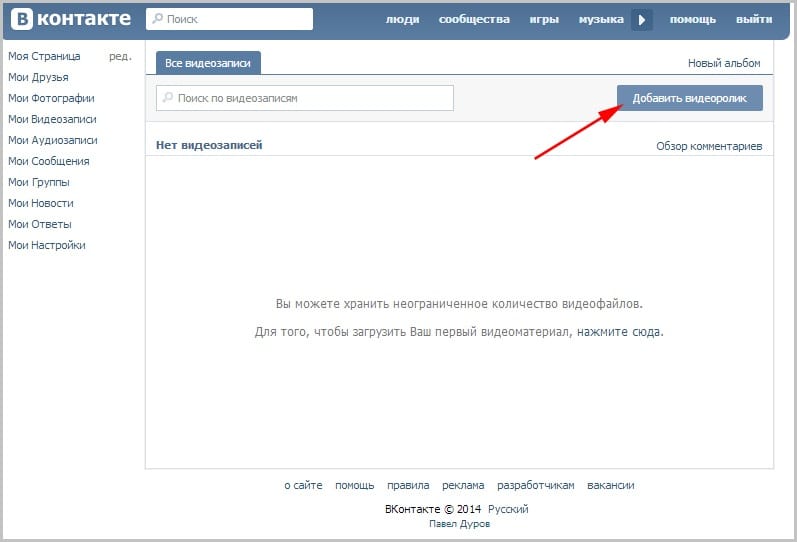
Сообщения, которые хакерам удалось передать через Украину 24, призывали украинцев прекратить боевые действия и сдать оружие. Они также ложно заявили, что Зеленский бежал из Киева, по словам исследователя Евразии Атлантического совета Романа Осадчука.
Сообщения были усилены во ВКонтакте, популярной в России социальной сети, сопоставимой с Facebook и контролируемой союзниками Кремля, отметил Осадчук.
Исследователи заявили, что, несмотря на то, что дипфейк не является особенно сложным, его все же следует считать опасным.
«Дипфейк сделан не очень хорошо», — сказал Сэм Грегори из правозащитной группы Witness, которая специализируется на обнаружении неаутентичных медиа в кризисных ситуациях.
Он сказал, что украинское правительство выступило перед дипфейком, предупредив о фальсифицированных видео за несколько недель до того, как это было опубликовано, а также то, что сам Зеленский быстро заявил, что это фейк, помогло замедлить его распространение на Западе, но это возможно.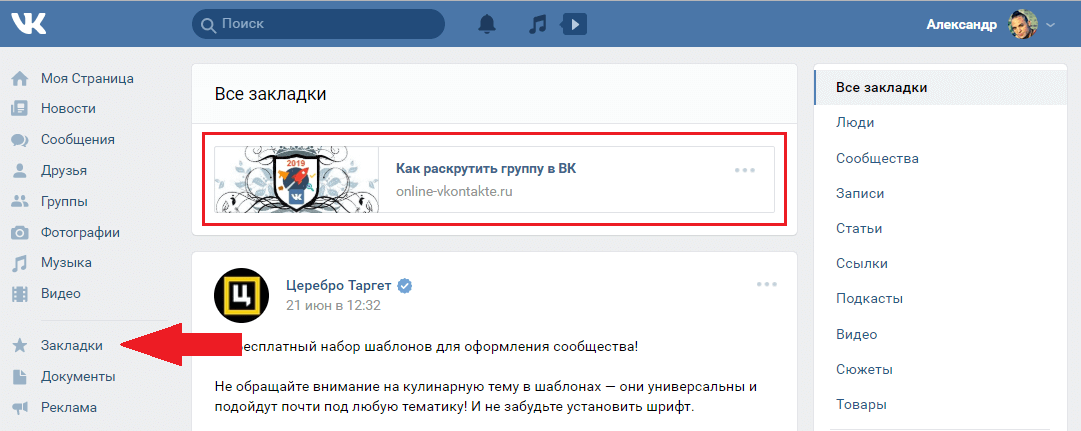 что версии видео более низкого качества могут начать жить собственной жизнью в других частях мира.
что версии видео более низкого качества могут начать жить собственной жизнью в других частях мира.
«Если вы посмотрите на другие контексты по всему миру, где дипфейк плохого качества или достаточно хорошего качества, чтобы вызвать сомнения, то не так-то просто оспорить его напрямую», — сказал Грегори.
Кроме того, видео, независимо от того, откуда оно было взято и его качество, потенциально может заставить некоторых людей усомниться в правдивости видео Зеленского в будущем, считают исследователи.
«Особая проблема также связана с так называемым дивидендом лжеца, когда легко заявить, что настоящее видео сфальсифицировано, и возложить на людей бремя доказывания его подлинности», — сказал Грегори.
Фарид добавил: «Это загрязняет информационную экосистему и бросает тень на весь контент, который уже имеет дело со сложным туманом войны», — сказал он. «В следующий раз, когда президент появится на телевидении, некоторые люди могут подумать: «Подождите, это правда?» »
Представитель Twitter заявила, что компания разрешит видео в тех случаях, когда оно было опубликовано, чтобы разоблачить его как подделку. Но если видео публикуется с целью обмана людей, оно будет удалено, заявили в компании.
Но если видео публикуется с целью обмана людей, оно будет удалено, заявили в компании.
Шэннон Бонд из NPR внесла свой вклад в этот отчет.
Сообщение спонсора
Стать спонсором NPR
Союзник Путина Пригожин, похоже, вербует российских военнопленных для войны в Украине
Не имея солдат и сталкиваясь с неудачами на полях сражений, Россия, похоже, обращается к осужденным преступникам, чтобы они воевали в Украине.
Частная военная компания вербует заключенных для отправки на передовую, чтобы поддержать неуверенное вторжение президента России Владимира Путина, согласно западным военным аналитикам и новому видео, которое, кажется, показывает вербовочную подачу группы.
На этой неделе появились кадры с участием Евгения Пригожина, российского олигарха и известного финансиста группы наемников Вагнера. Аналитики говорят, что ранее он отрицал связи с группой, наемники которой сражались на Украине и были развернуты Кремлем в таких местах, как Сирия и Судан.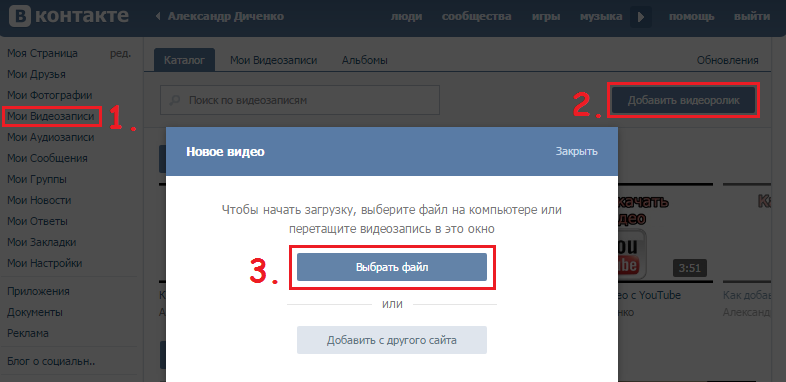
На видео, размещенном в российских социальных сетях, видно, как мужчина с голосом и похожим на Пригожина обращается к большой группе заключенных, одетых в темно-синюю униформу и одетых в то, что кажется, бетонный двор. Он говорит им, что их приговоры будут смягчены, если они будут служить в Украине в течение шести месяцев, но что любой, кто передумает, будет расстрелян как дезертир.
«Вы ничем не будете отличаться от нас», — говорит мужчина на видео заключенным, согласно переводу этой статьи. «Я вывожу тебя живым. Но не всегда возвращайся живым.
Группа по сбору социальных новостей NBC News геолоцировала видео в тюрьму в городе Йошкар-Ола, столице центральной российской республики Марий Эл, примерно в 500 милях к востоку от Москвы. Неясно, когда были сняты кадры. Впервые он появился на этой неделе в российских каналах Telegram и аккаунтах в социальных сетях, и им поделились активисты оппозиции.
Вооруженные силы Украины за последние несколько недель вернули себе контроль над огромными участками земли, продвигаясь с помощью точной западной артиллерии против того, что По словам экспертов, российские линии были тонкими и неорганизованными.
Контрнаступление привело к обнаружению предполагаемого места массового захоронения недалеко от критического города Изюм, одного из многих районов, из которых отступление русских заставило Кремль с трудом реагировать.
Британское министерство обороны заявило в пятницу, что компания Вагнер предлагала заключенным сокращение срока заключения или денежное поощрение за участие в боевых действиях как минимум с июля. Министерство также сообщило, что российские военные академии сокращают курсы обучения, чтобы курсанты могли быть отправлены на службу раньше. «Воздействие кадровой проблемы России становится все более серьезным», — говорится в сообщении.
Вашингтонский военный аналитический центр Институт изучения войны заявил на брифинге на этой неделе, что на видео показано, что «Пригожин становится лицом российской «специальной военной операции» на Украине».
Российский военный блогер «отметил, что Пригожин вводит «сталинский» метод, который позволяет Кремлю избежать приказа о всеобщей мобилизации, которая может вызвать социальную напряженность в российском обществе», — добавил институт, ссылаясь на интернет-сообщество провоенных активисты, которые призывали Кремль изменить свой подход в связи с украинскими достижениями.
«Путин пока не хотел проводить всеобщую мобилизацию, которая была бы крайне непопулярна и могла иметь последствия для стабильности режима», — сказал Джон Лох, научный сотрудник и эксперт по России аналитического центра Chatham House. В Лондоне. Он сказал, что вербовка заключенных «предполагает уровень отчаяния» со стороны Кремля.
Российские солдаты, которых отправляют на передовую, очень плохо экипированы, плохо подготовлены и лишены мотивации к бою, по словам Лоха.
«Появляется все больше признаков того, что существует серьезная моральная проблема… которая чрезвычайно опасна для русских. Некоторые группировки войск явно предпочли быстрое отступление», — сказал Лох.
Компания Пригожина обслуживает Кремль и другие государственные учреждения России, за что получил прозвище «повар Путина». Ныне состоятельный олигарх, близкий союзник Путина ранее отсидел девять лет в тюрьме за ограбление в свои 20 лет.
Ему запретили въезд в Соединенные Штаты в соответствии с санкциями Министерства финансов за его предполагаемую причастность к попыткам повлиять на выборы 2018 года.
Concord Group, компания Пригожина, которая является единственным очевидным способом связаться с ним для получения комментариев, похоже, подтвердила, что это он на видео в мягко издевательском ответе журналисту из российского таблоида в российской социальной сети ВКонтакте.
«Действительно, мы можем подтвердить, что человек на видео имеет чудовищное сходство с Евгением Викторовичем», — говорится в отчественной версии имени Пригожина.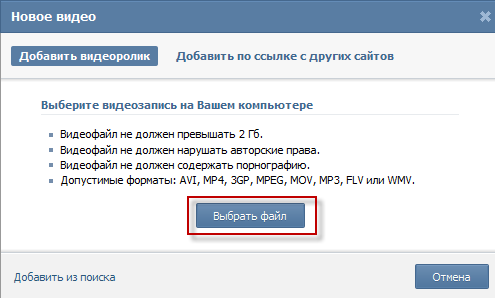
В ответ на критику схемы найма заключенных в солдаты компания разместила на своей странице ВКонтакте ответ, который, по словам самого Пригожина, гласил, используя аббревиатуру частных военных компаний: «Или ЧВК и заключенные, или ваши дети — решайте сами». самим собой.»
На видео мужчина, который кажется Пригожиным, предупреждал заключенных об опасности употребления алкоголя и наркотиков на передовой и о том, что он назвал «мародерством».
«Это включает в себя сексуальные контакты с местными женщинами, мужчинами, флорой, фауной, кем угодно», — сказал он.
Группа Вагнера будет осторожна, продолжил он, в отношении вербовки сексуальных преступников, прежде чем добавить: «Но мы понимаем, что могут быть ошибки».
На видео мужчина сказал, что ищет «штурмовиков» для участия в штурмовых миссиях. Он также сообщил, что ранее использовал 40 заключенных из российского города Санкт-Петербурга для штурма электростанции в Донецкой области Украины в июне.
Россия последовательно отрицает причастность группы Вагнера к ее официальным военным операциям.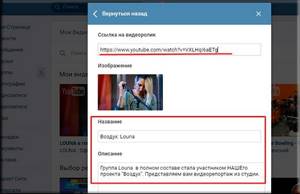

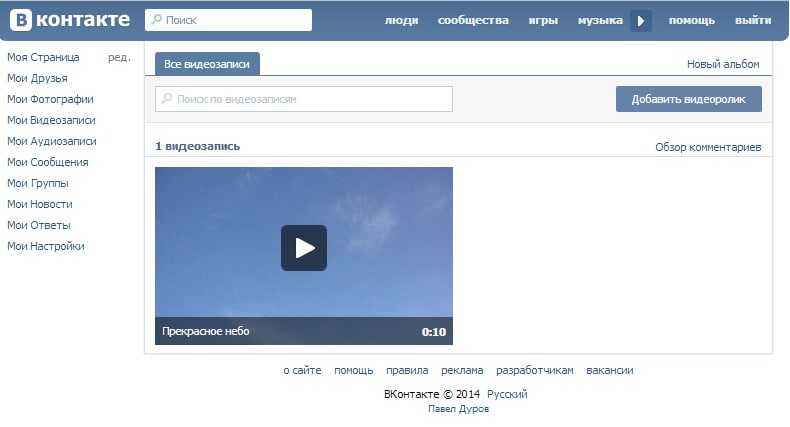 К примеру, для молодежи всем известные выражения «Вливайся!» (Fanta), «Заряди мозги» (Nuts) будут близки и понятны. Если вы попробуете использовать их для поколения постарше, вас могут не понять, либо понять неправильно.
К примеру, для молодежи всем известные выражения «Вливайся!» (Fanta), «Заряди мозги» (Nuts) будут близки и понятны. Если вы попробуете использовать их для поколения постарше, вас могут не понять, либо понять неправильно. 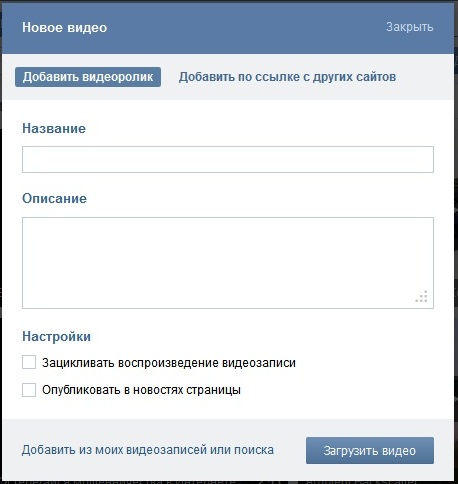
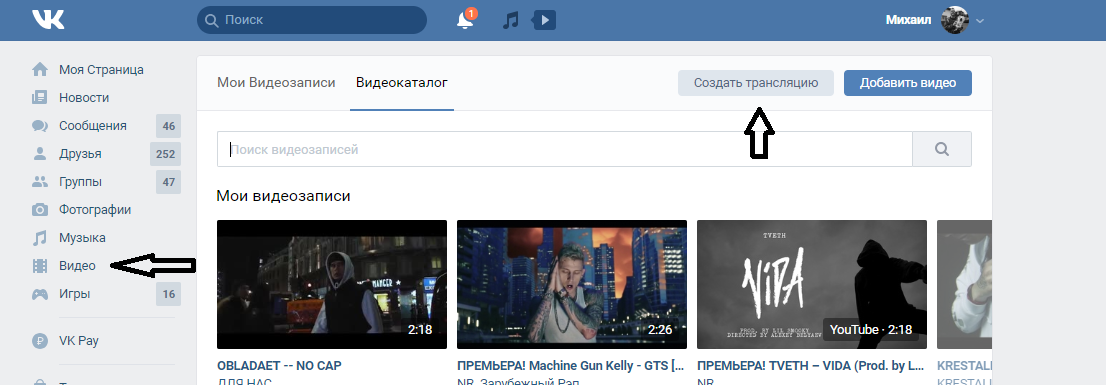

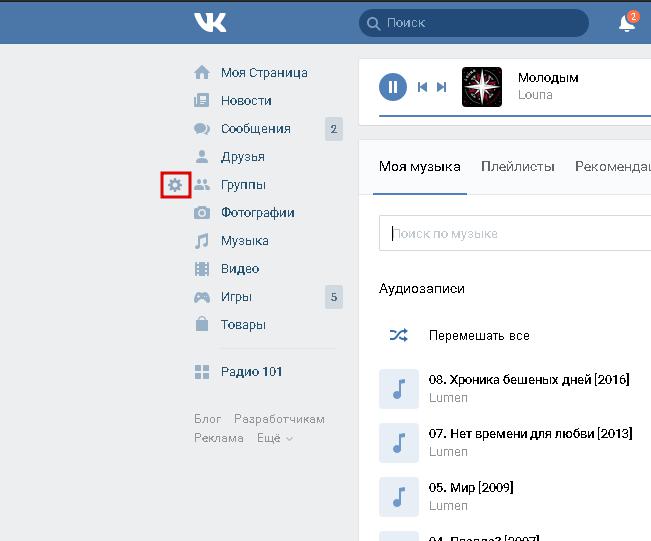

 Перейти на страницу автора по ссылке над видео.
Перейти на страницу автора по ссылке над видео.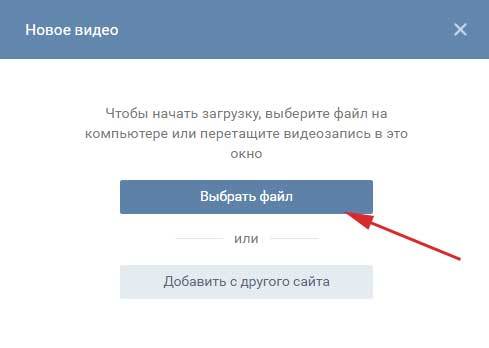 Переместиться в аккаунт автора.
Переместиться в аккаунт автора.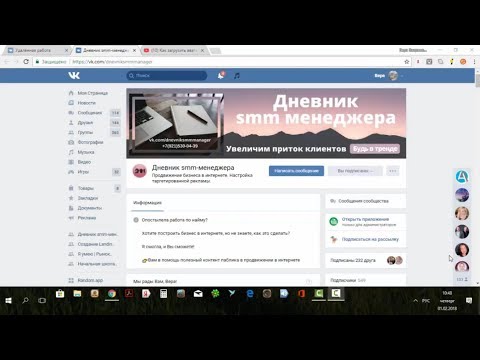 Чтобы «помочь» алгоритму в подборе самого актуального и увлекательного контента для вас, лайкните понравившиеся видео. А те, что не «зацепили», помечайте как неинтересные, нажав на 3 точки и выбрав нужную строчку.
Чтобы «помочь» алгоритму в подборе самого актуального и увлекательного контента для вас, лайкните понравившиеся видео. А те, что не «зацепили», помечайте как неинтересные, нажав на 3 точки и выбрав нужную строчку.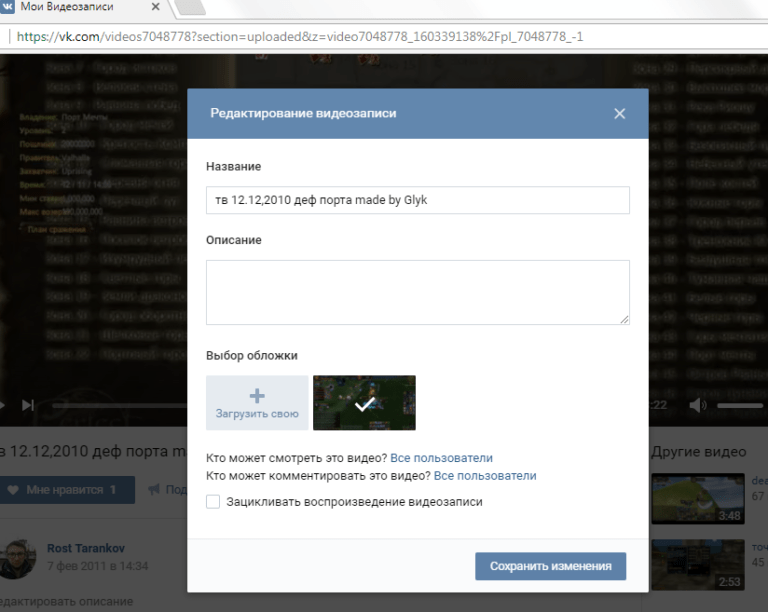 Войти на страницу и нажать на значок внизу.
Войти на страницу и нажать на значок внизу.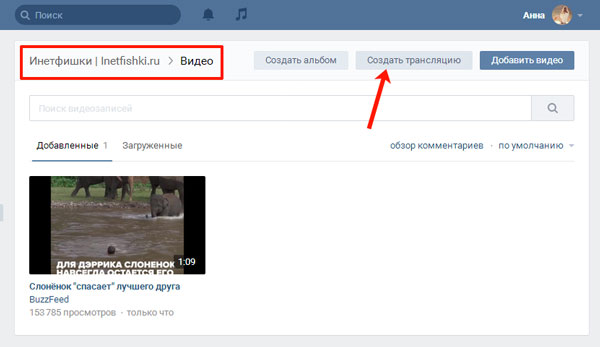
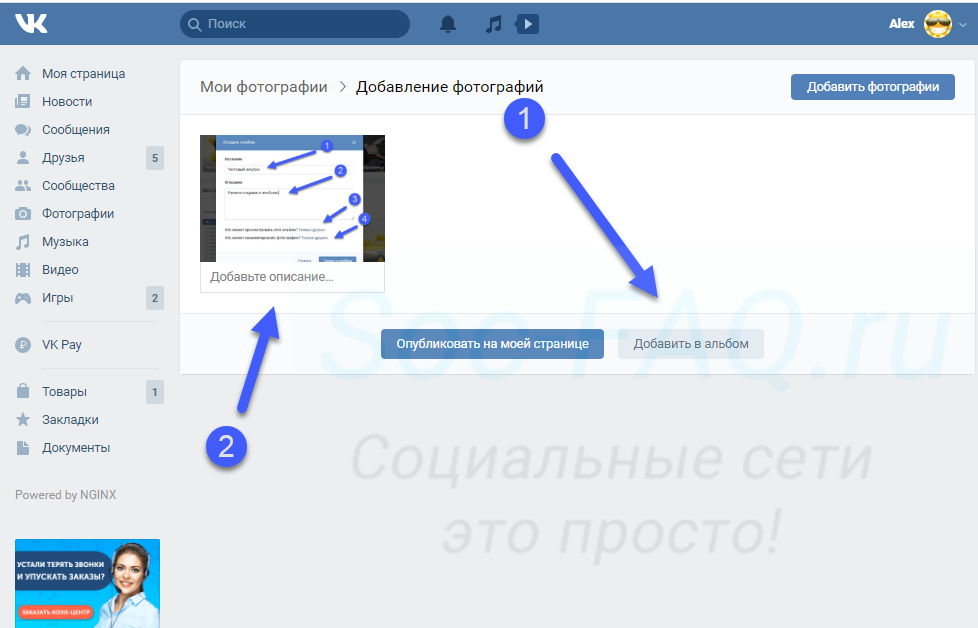 Для этого вы можете зайти на любой удобный вам сайт, например, Утюб, и взять прямую ссылку.
Для этого вы можете зайти на любой удобный вам сайт, например, Утюб, и взять прямую ссылку.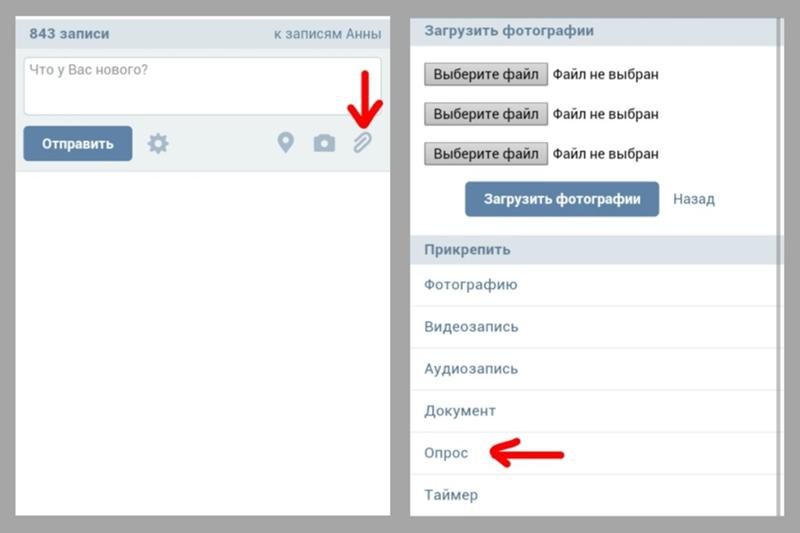
 д.
д.